把群晖的资料全部迁移到威联通上(威联通转群晖)
开篇碎碎念
开篇直奔主题,我使用威联通TS-462C也有好长一段时间了,在此之前,我一直是使用蜗牛星际安装了黑群在使用,最近决定把群晖中的数据全盘迁移到462C中,将462C当主力NAS使用,遂有了从群晖到威联通的数据迁移需求。
整个迁移过程从确定方案到实际迁移也花费了不少时间,所以本篇就来分享一下我从群晖迁移数据到威联通使用的方法和一些需要注意的点,希望给一些有此需求的朋友们参考。
不管是白群晖还是黑群都可以参考此方法进行数据迁移,除了我自己迁移过程中使用的方案外,文末也提供了其它一些常用的迁移方案参考,看我码字这么辛苦,各位朋友请来波关注。

本次迁移数据使用的机器是威联通TS-462C,它搭载了N4505处理器,相比上代TS-451D性能提升明显,升级为2.5G网口,4K剪辑更流畅,并且集显性能相比上代机型提升2倍有余,解码更流畅了。

TS-462C
其中我给462C搭配的是两块4T西数 Red Plus红盘,是西部数据针对NAS这种长时间运行的设备而设计的硬盘,借助 Western Digital专有的 NASware 3.0 技术,提高兼容性、集成性、可升级性和可靠性来提高存储性能。

针对NAS系统进行了优化,也是威联通官方推荐的硬盘,和NAS系统搭配,可以带来更稳定的体验,毕竟NAS的基础功能是存储和备份资料,所以系统稳定性尤为重要,搭配兼容性更好的Red Plus红盘就更加完美了。
威联通TS-462C硬盘仓支持快拆快装,如果不想使用螺丝安装,把附带的安装卡扣扣上就把硬盘稳稳固定。

下面进入正题,首先来分享下我是如何把群晖上的资料一步步全部迁移到威联通上的。
确定数据迁移方案
俗话说,工欲善其事,必先利其器。此时,威联通462C中已经装有新的4T硬盘,而群晖使用的是两块3T硬盘,所以本次迁移数据是在两台机器都已经有硬盘的情况下的数据迁移,这样数据迁移就方便多了,我只需要找到一个好的数据迁移方案即可。

我目前的情况
如果新NAS要使用老NAS的硬盘,并且涉及不同系统的NAS(一般不同NAS系统文件不通用,初次插入要进行硬盘初始化,会抹掉硬盘内所有的数据),那比较好的方案就是借助一个中转硬盘进行资料迁移,并且中转硬盘容量要大于现有数据容量才可以,如下图所示。

那像我这种情况如何进行数据迁移呢,可能很多朋友就想到了借助一台电脑,分别挂载两台NAS进行数据对拷不就可以了吗?没错,这个方案确实是行得通,但不是一个好的方案。如下图对拷速度所示,会有以下几个缺点。
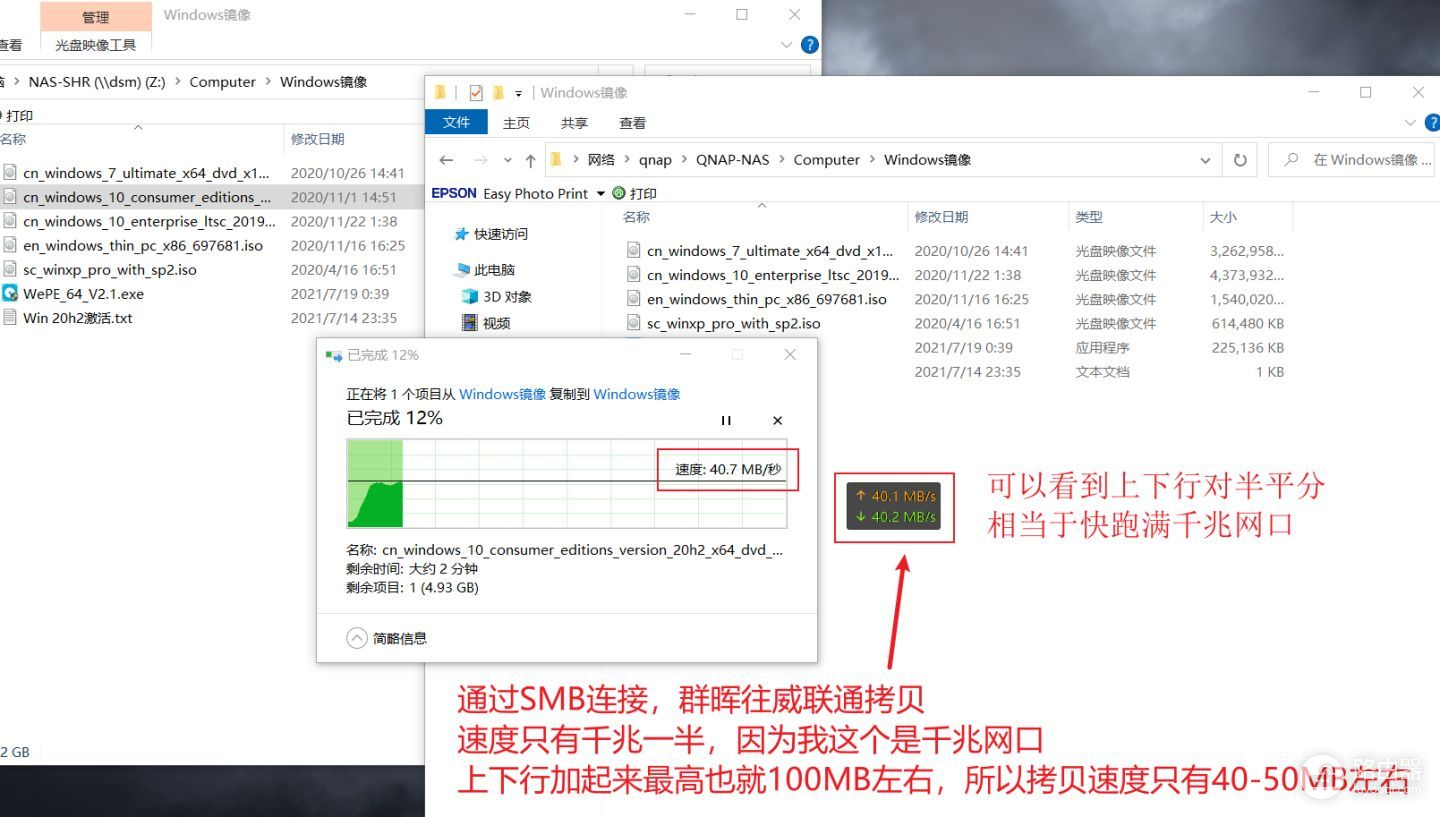
挂载两台NAS进行对拷速度
可以看到上图,我使用一台千兆网口的电脑挂载两台NAS进行数据对拷,上行和下行速度对半平分,因为千兆网口的上行+下行速度只能千兆(即约120MB速度),所以对拷时速度只有网口速率的一半,当然,如果你有2.5G网口或万兆网口可能效果就比较好,但这种对拷方案不太适合我,加上数据近2T,如果对拷过程中误触电脑之类导致中断,就又需要重来了,费时费力就是。
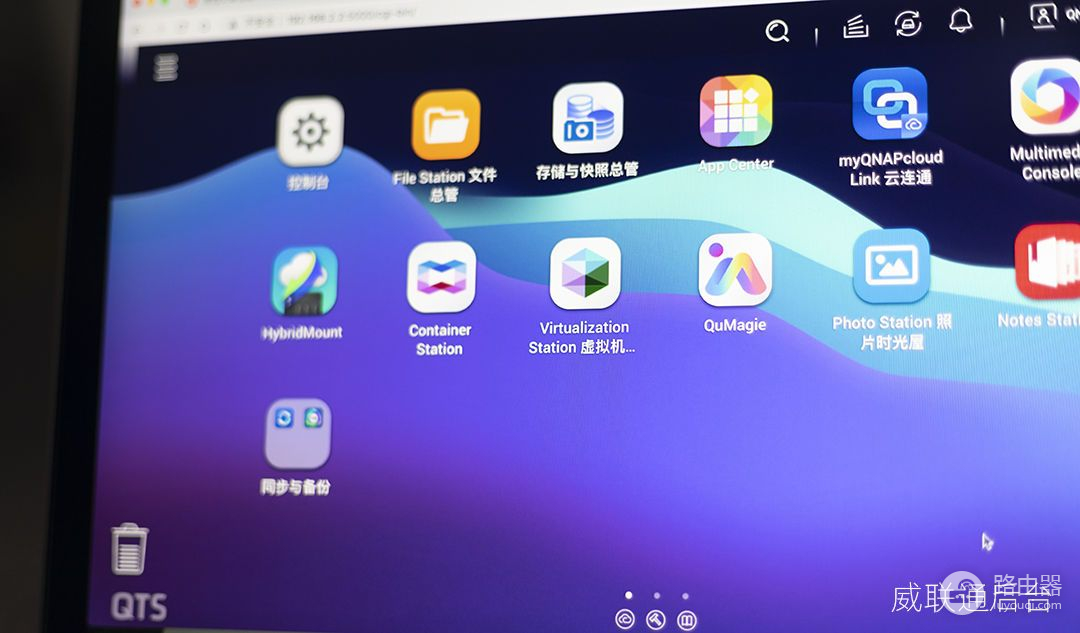
所以对拷方案被我否决掉了,加上当时刚入手威联通,想先深入体验一下再决定是否全盘从旧NAS迁移过去,使用威联通462C一段时间后,表示真香,所以在最近决定把H群晖中的数据全盘迁移到462C中,把它当主力NAS使用,当然,不管你是黑群还是白群,如果想把群晖中数据迁移到威联通中,都可以参考我的方法进行迁移。
但这次我知道了一个比较好的方案:使用威联通的官方应用程序HBS 3来进行数据迁移。
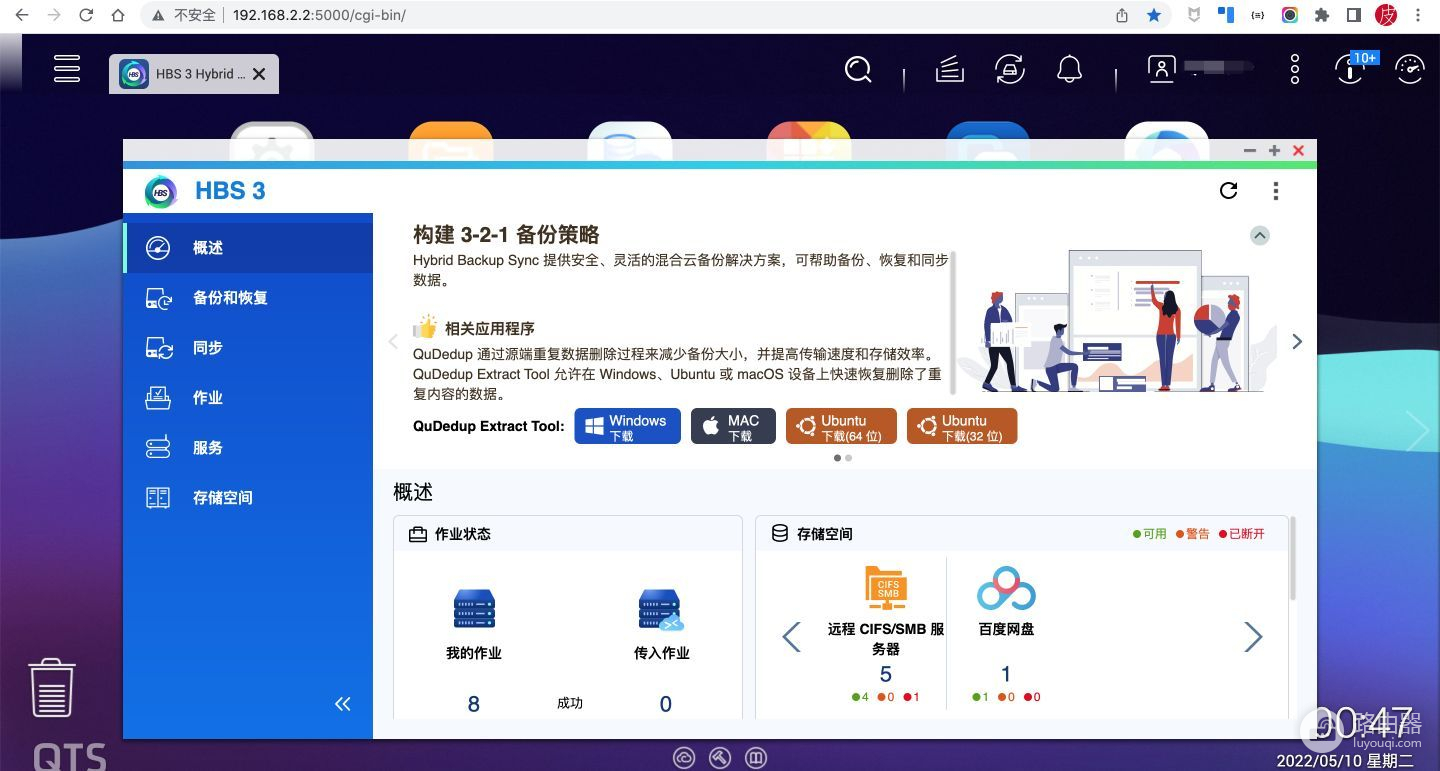
HBS 3全称HBS 3 Hybrid Backup Sync,威联通官方出品,有备份、还原、同步功能,我也是在使用它同步网盘数据时发现其强大的功能。

在此之前,关于HBS 3的介绍和各种功能如何使用,我已经有分享过一篇文章,大家感兴趣可以去看看这篇文章进行详细了解,可以说是HBS 3的保姆级入门教程了。
想要使用HBS 3,当然是进入威联通后台,打开App Center,搜索HBS即可进行下载安装,感兴趣的朋友建议先看看上方那篇HBS 3入门的介绍哦。
安装完成后打开,主要功能如图所示,操作友好,基本可以说是见名知意了,本次从群晖将全盘资料迁移到威联通使用的主要是HBS 3的『同步』功能。
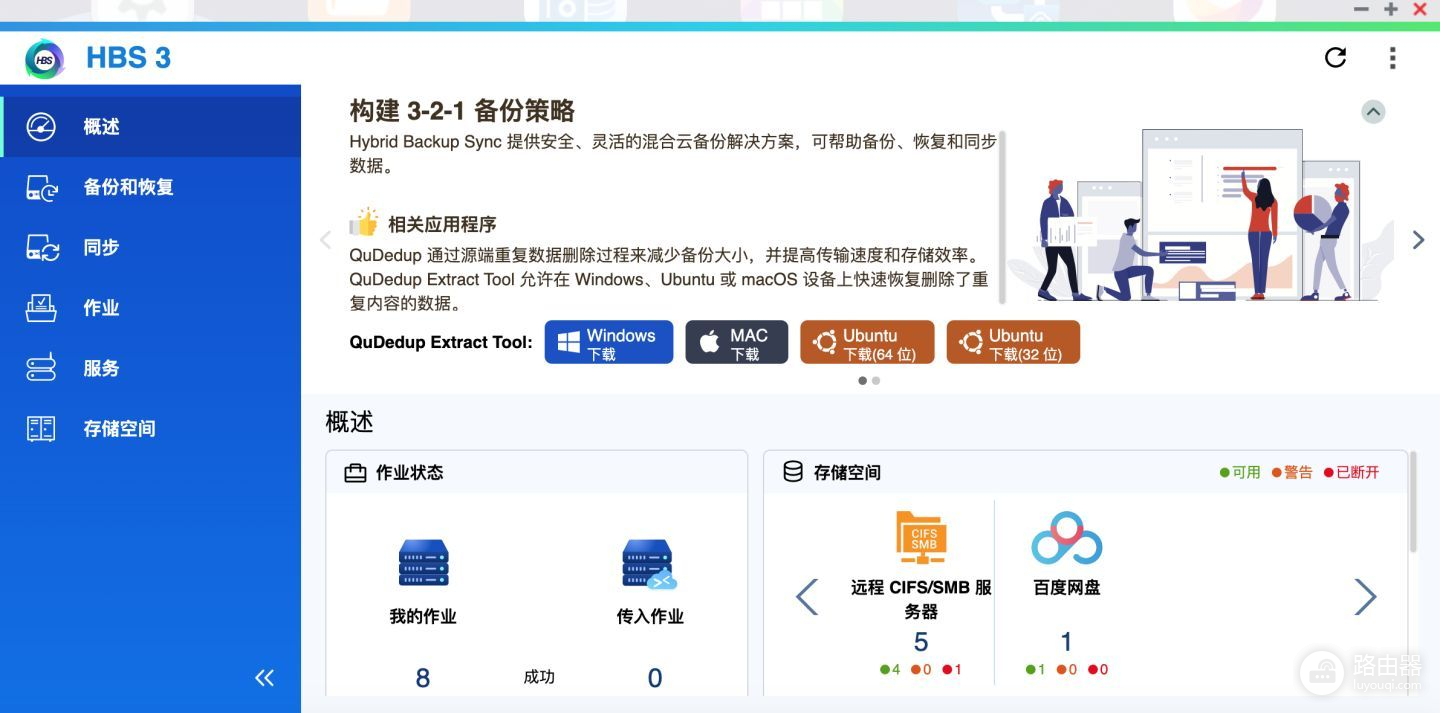
正式开始数据迁移
好的,前面在确定使用HBS 3进行全盘数据迁移后,下面就要进入实操阶段了。
点击『同步』-『创建』按钮,可以发现有3种同步方式:双向同步作业、单向同步作业、活动同步作业。这3种同步方式有什么区别呢?
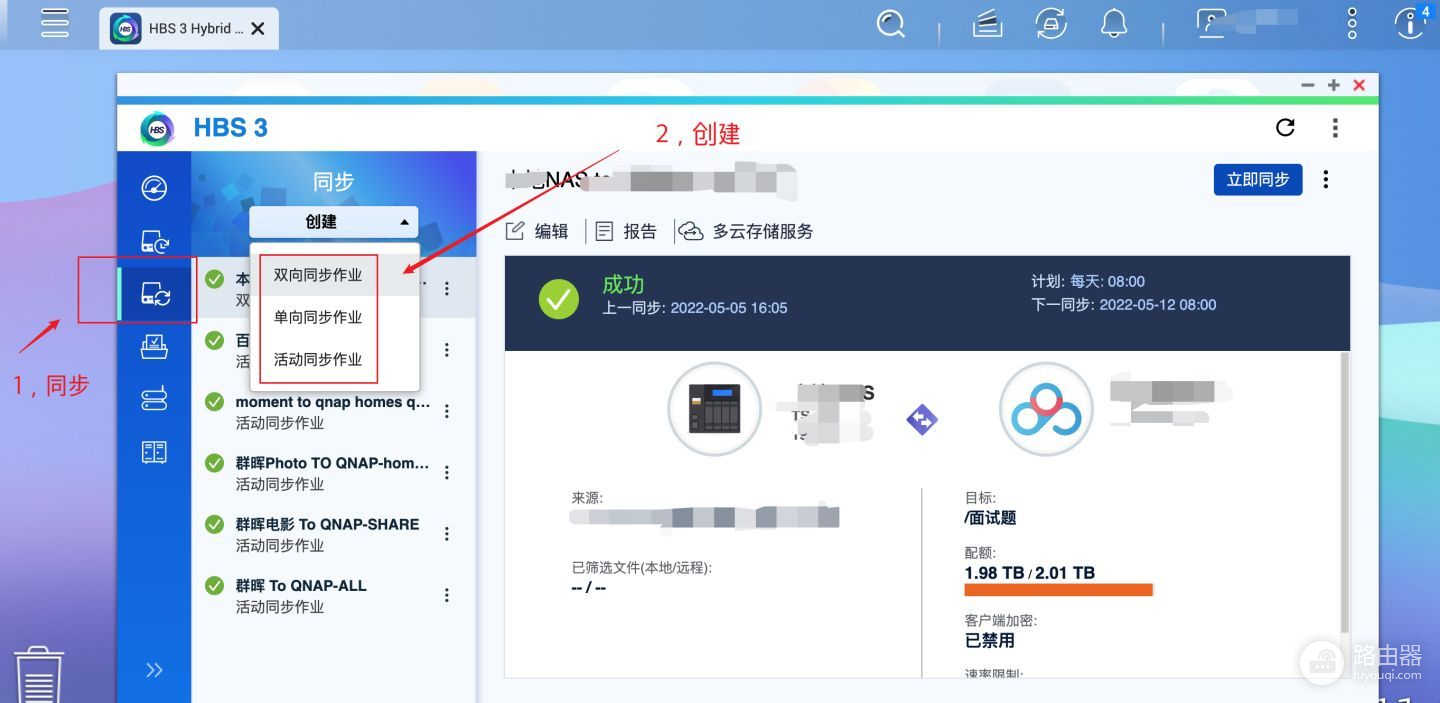
首先来看官方对于这3种同步方式的解释,其中单向同步和双向同步名字对应,主动同步即对应上方的活动同步作业。
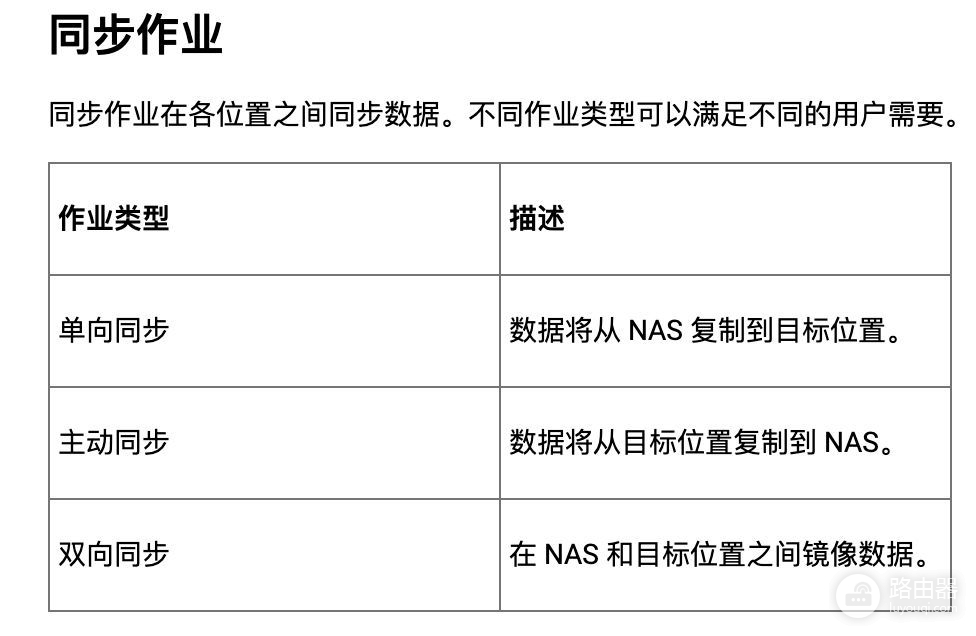
简单来说,如果按我目前想把群晖的数据迁移到威联通,如我使用『单向同步作业』,那就是指将威联通的数据复制到群晖,所以单向同步不适用。
如果我使用『双向同步作业』,那就是将威联通和群晖的数据保持镜像,也算是达到将群晖数据迁移到威联通的目的,但实际情况是『双向同步作业』仅适用于两台威联通NAS之间的数据同步,因为双向同步作业使用的连接协议是RTRR。
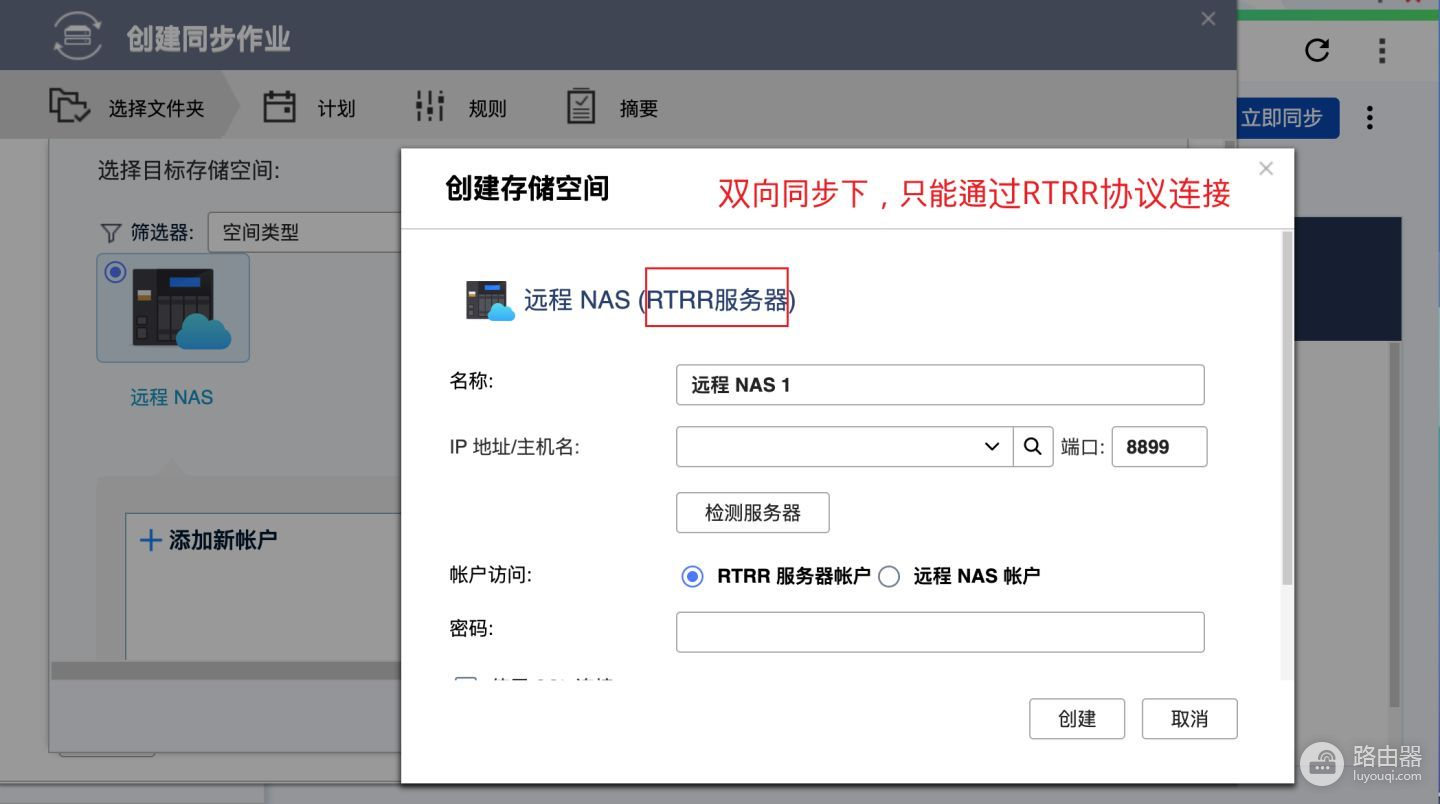
而群晖是没办法使用RTRR协议的,因为在威联通官网介绍中有说明:实时远程复制 (RTRR) 是内置于 QNAP NAS 设备中的专有备份方法。专用协议,所以双向同步作业只能用于两台威联通NAS之间,所以双向方式在我这种情况下是不适用的。

RTRR介绍
那唯一剩下的就是『活动同步作业』选项了,数据将从目标位置复制到NAS,也就是可以将数据从目标位置即群晖NAS中复制或同步到威联通NAS,点击『创建』-『活动作业同步』后,会弹出以下『创建同步作业』界面。
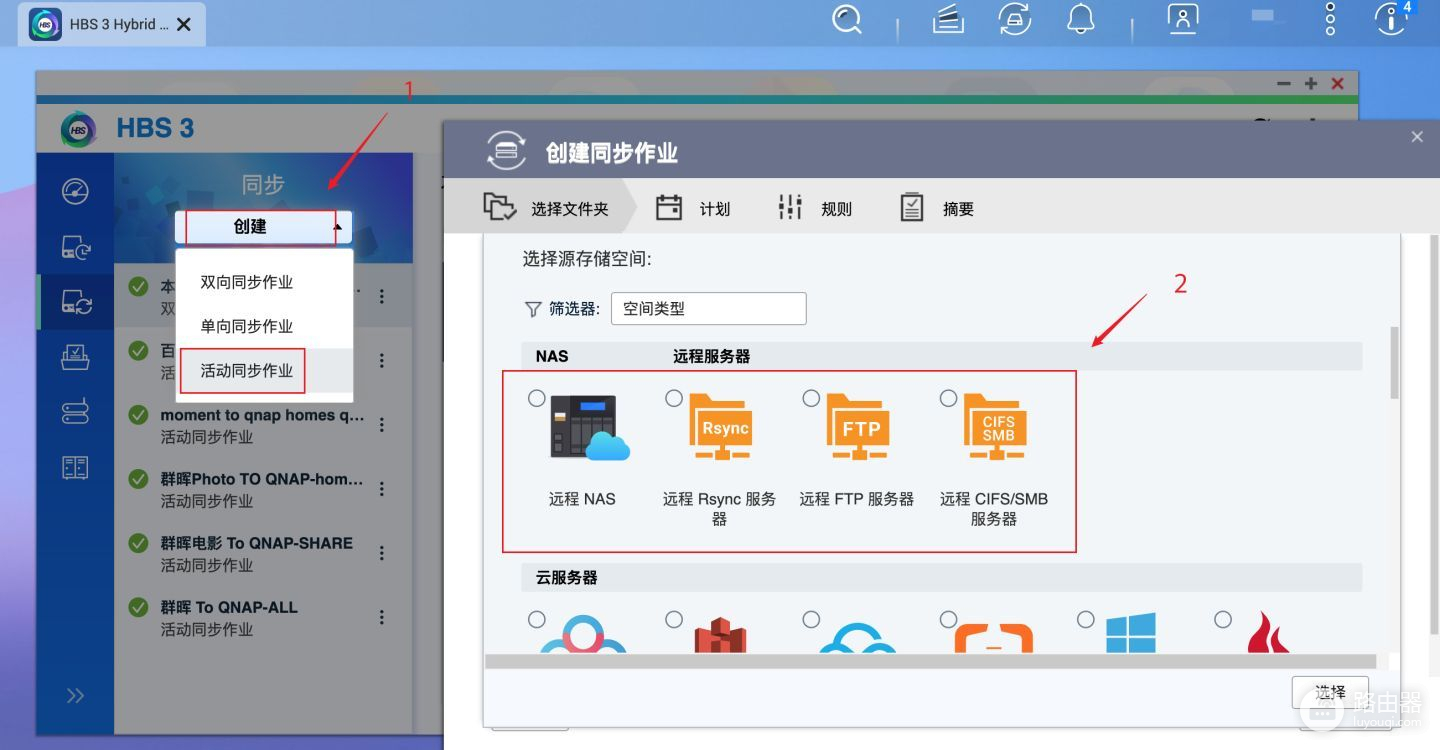
本次是从一台NAS迁移数据到另一台NAS,所以我们只查看『NAS 远程服务器』选项即可,有4种类型选项:远程NAS、远程Rsync服务器、远程FTP服务器、远程CIFS/SMB服务器,下面来介绍一下这4种类型的不同。
远程NAS:使用威联通的RTRR专有协议进行数据传输,只能在威联通NAS之间进行数据同步或迁移使用,不适用于群晖往威联通迁移数据。
远程Rsync服务器:一个开源应用程序,开源即可以被很多系统支持和使用,引协议适用于我目前的迁移需求,但要在群晖后台中开启Rsync功能。
远程FTP服务器:也是通用的文件传输协议,群晖和威联通都支持开启此服务,适用于我目前迁移需求。
远程CIFS/SMB服务器:SMB也是NAS通常要开启的文件共享服务,你可以在Windows上挂载NAS文件夹也是基于此SMB服务,而CIFS是SMB的衍生品,所以两者可互访,同样适用于我本次迁移需求。
如果你想要使用Rsync协议,需要在群晖后台开启Rsync功能,步骤如下,各位可参考下,如涉及权限问题,可『编辑Rsync帐户』,添加帐户,但还是会出现权限问题,建议使用CIFS/SMB协议。
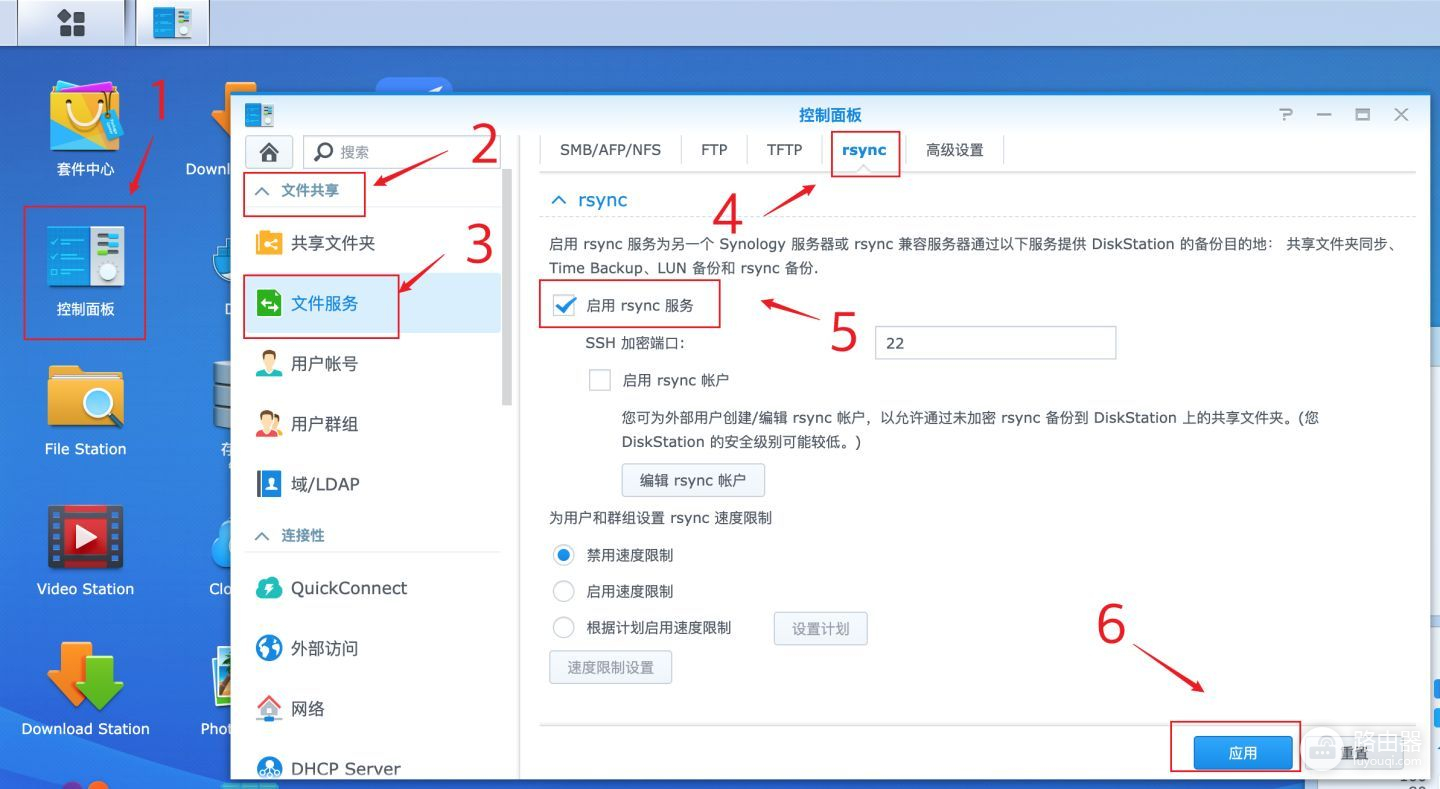
如想使用FTP,群晖中如图开启所示,不过我没使用FTP协议,我使用的是以下的CIFS/SMB协议。
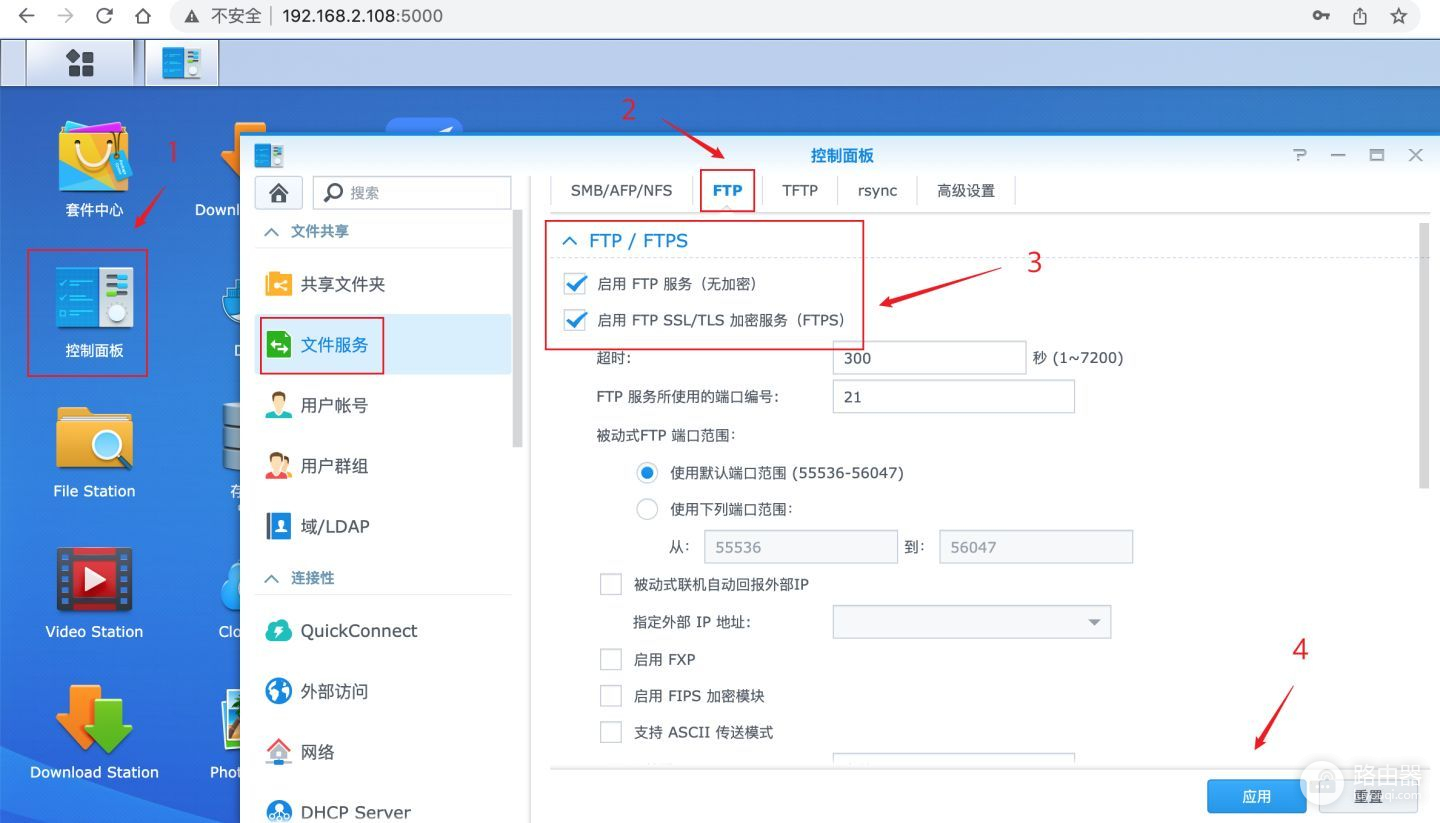
我使用的是CIFS/SMB协议进行数据迁移,各品牌NAS默认都是开启SMB协议的,如未开启,请在NAS后台设置中开启SMB服务即可。
如下图所示,选择『远程CIFS/SMB服务器』,点击『添加新帐户』,弹出创建存储空间界面,按下图标红字提示填写。
名称:可随意填写,尽量见名知意,一眼看到就明白这个同步任务的作用是什么。
IP地址/主机名:填写群晖NAS的IP地址,即群晖后台(SMB)的IP地址。
用户名、密码:填写群晖后台登录帐密或群晖SMB的连接帐密即可。
唯一需要注意的是『目标文件夹』选项,请往下看。
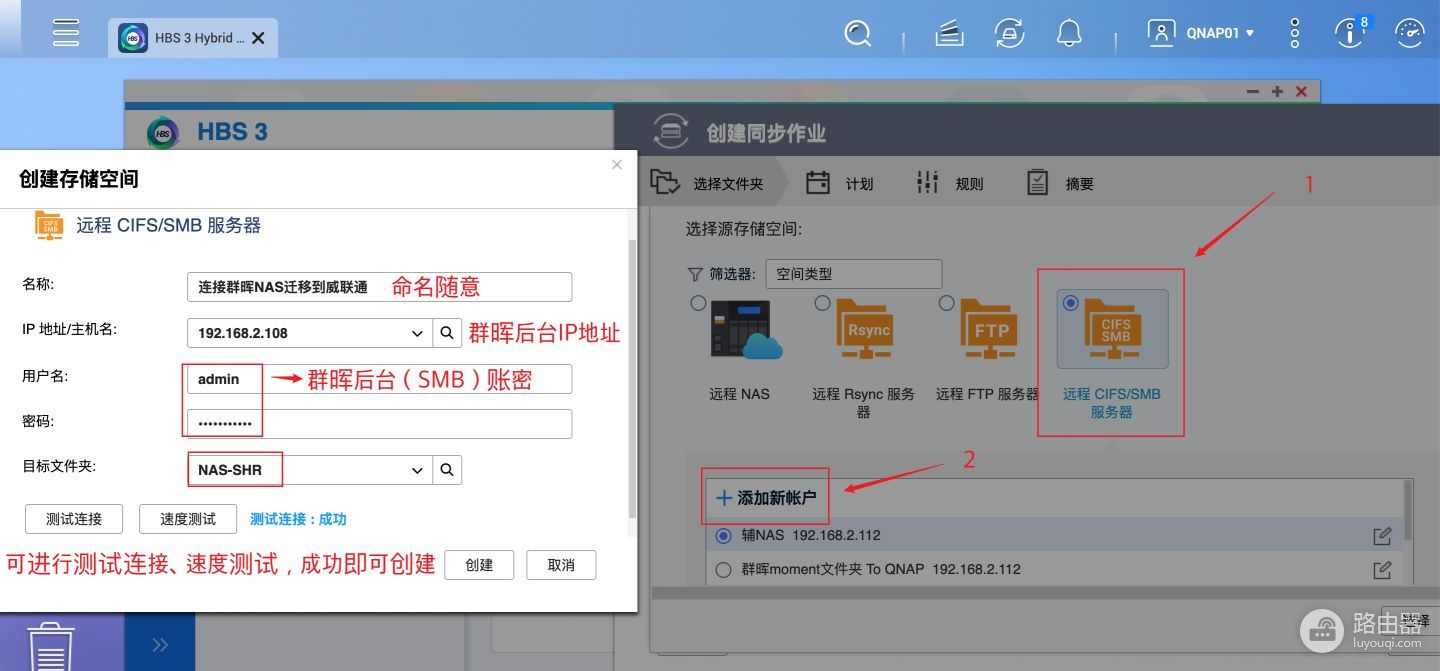
目标文件夹处需要填写被迁移数据的NAS的已存在的文件夹,我尽量举例简单说明。
『目标文件夹』处填写群晖NAS的文件夹地址,如图片右边是我群晖NAS文件夹目录,NAS-SHR文件夹为主文件夹,基本我存储的资料都是放这里,所以这个文件夹肯定是要进行全文件夹迁移的,所以,在图左的『目标文件夹』处我填写了对应的NAS-SHR,点击测试连接,成功,说明连接上了这个文件夹,说明威联通此时连接了这个NAS-SHR文件夹,就可以将这个文件夹中所有数据迁移到新NAS中了。
如果你只想迁移二级目录怎么办?如图中的NAS-SHR的Work文件夹,我只想迁移Work文件夹应该怎么填写呢,用一个斜杆/就行,填写的是NAS-SHR/Work即可,注意区分大小写。
当然,其实你填写根目录就行,下次迁移任务时,可以按需选择根目录中的子文件夹进行同步。
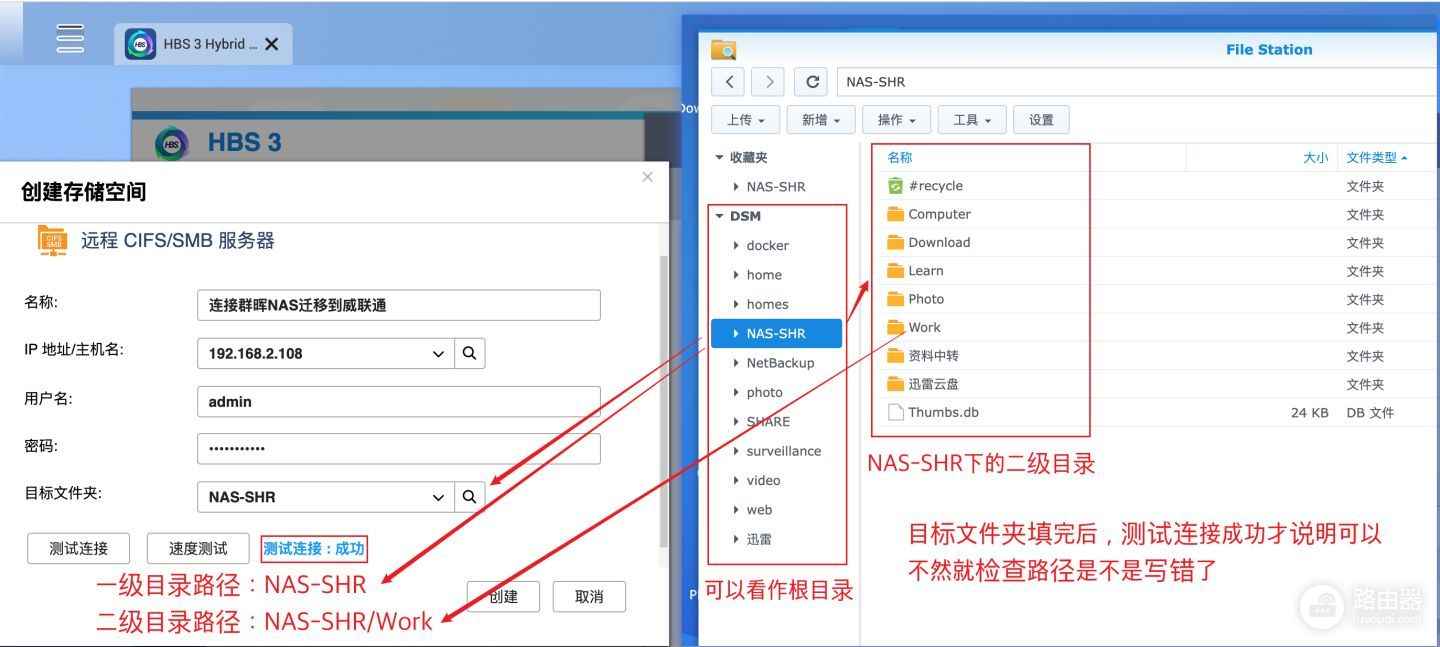
确定目标文件夹后,测试连接成功,点击『创建』,选中刚添加的帐户,点击『选择』进入下一步。
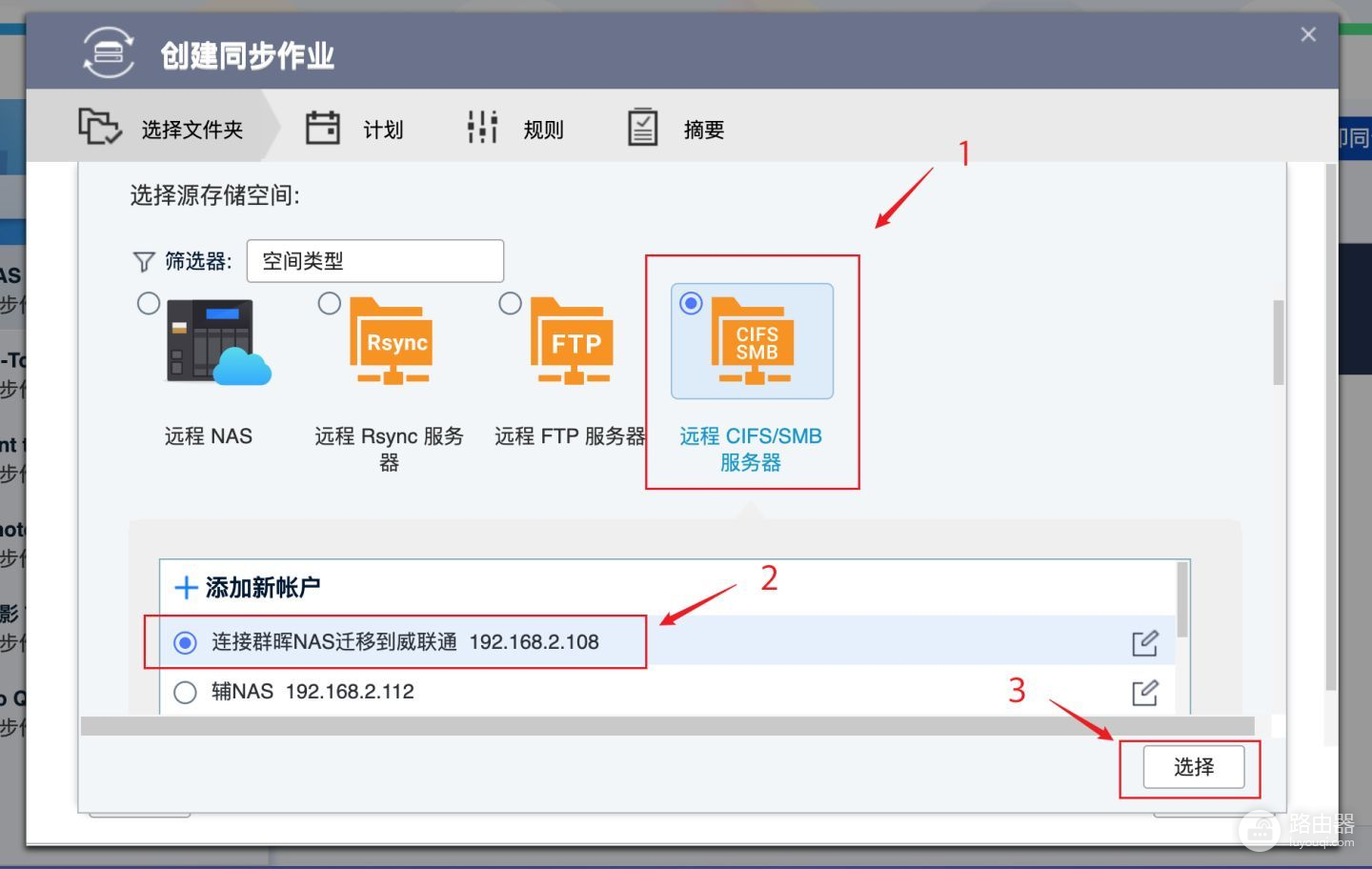
来到以下界面,作业名称随意填写,见名知意最好,自己也不会搞混乱。
可以看到中部有个左指的箭头,代表从群晖中迁移复制数据到左侧的威联通NAS,点击本地NAS处的『+』号,选择要把迁移的数据存放到本地NAS的哪个文件夹。
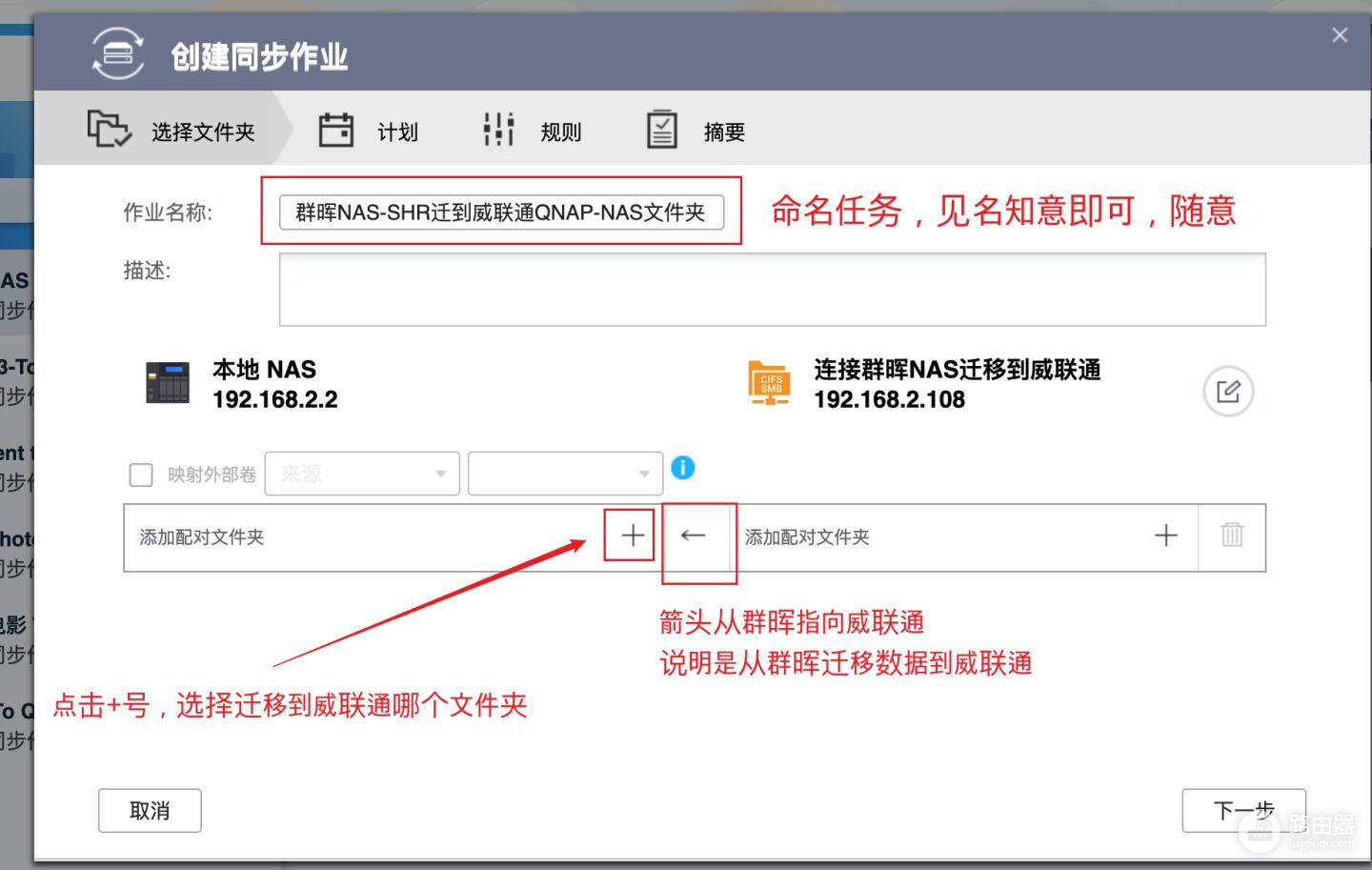
我的NAS文件夹目录如下,QNAP-NAS为我的主要存放数据文件夹,所以我选择此文件夹,选择确定即可。
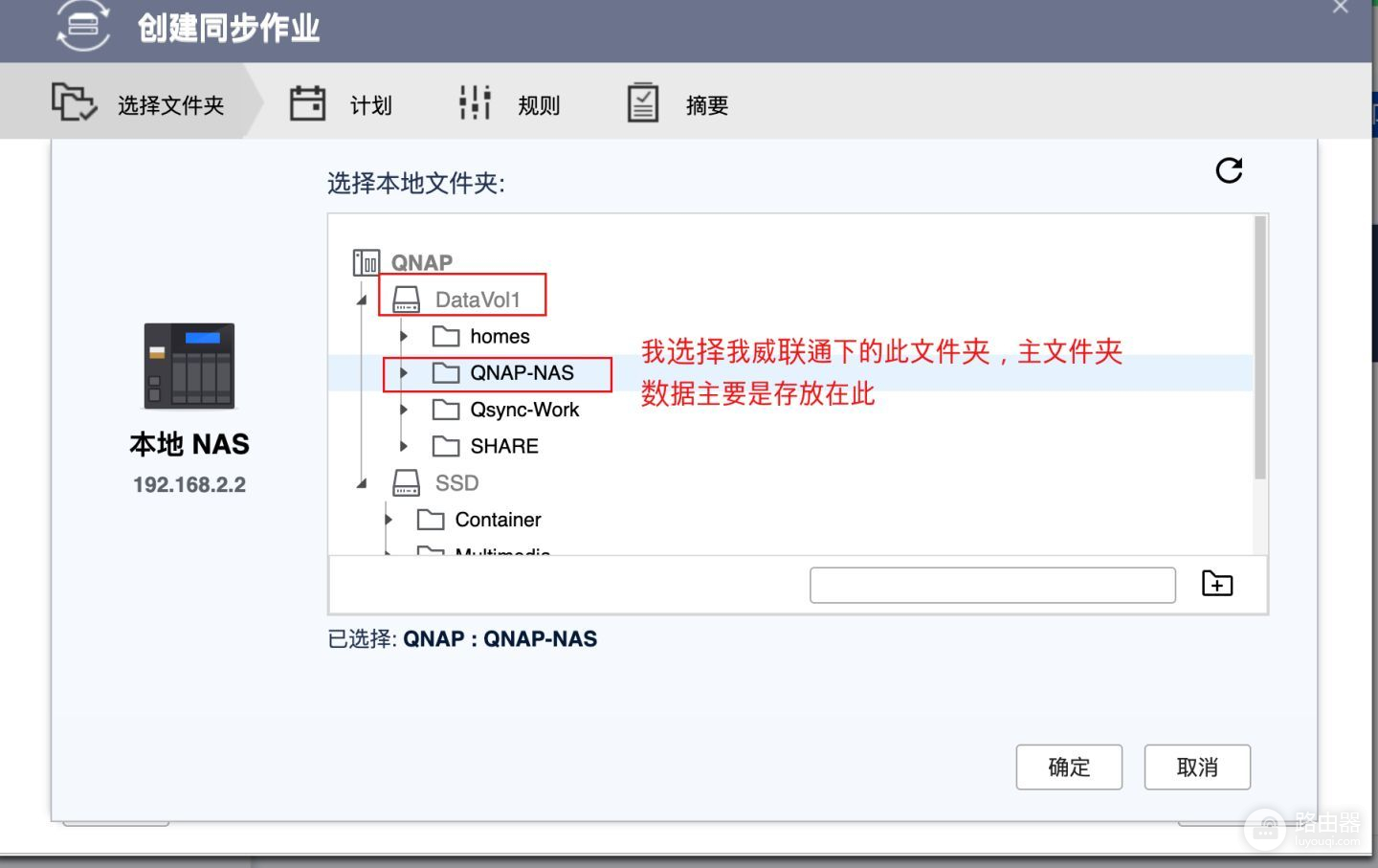
然后选择左侧的『+』号,此处是设置要将前面我挂载的群晖NAS-SHR文件夹中的哪些文件进行迁移,我是想将此文件夹进行全盘迁移,所以选择图中根目录,如果你想迁移二级目录,点击二级文件夹后,确定即可。
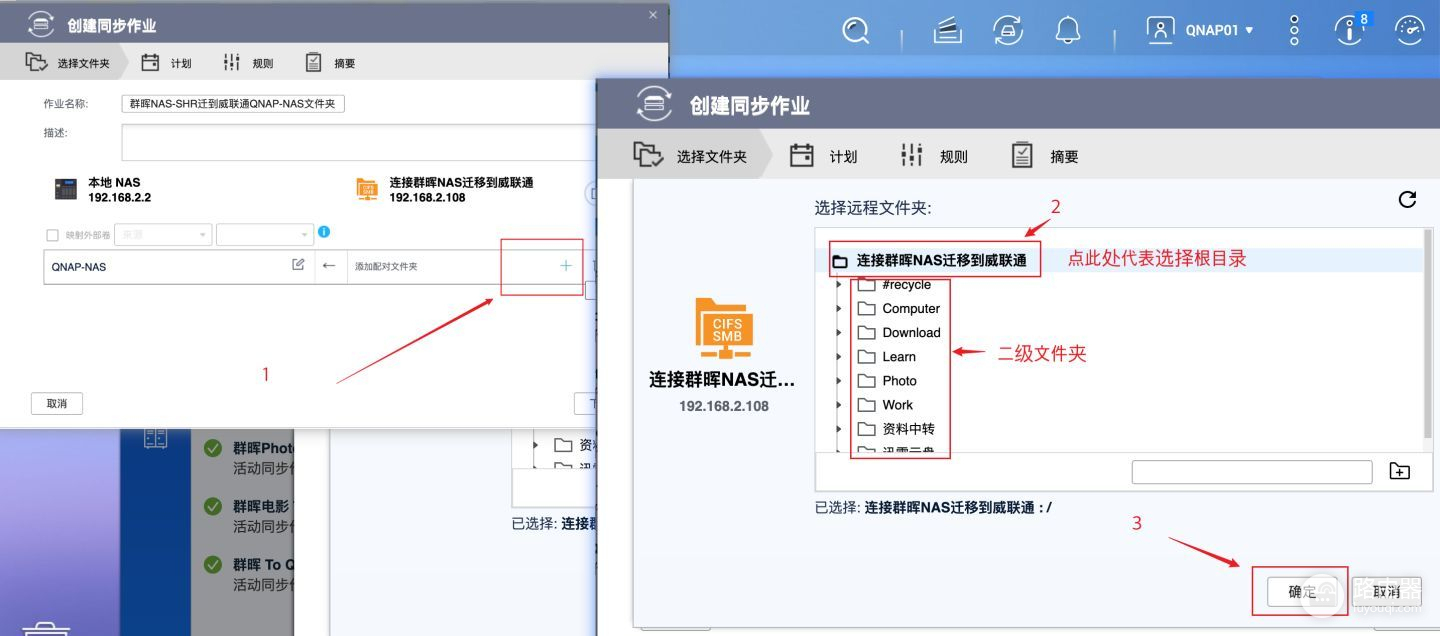
确保路径正确后,点击下一步。
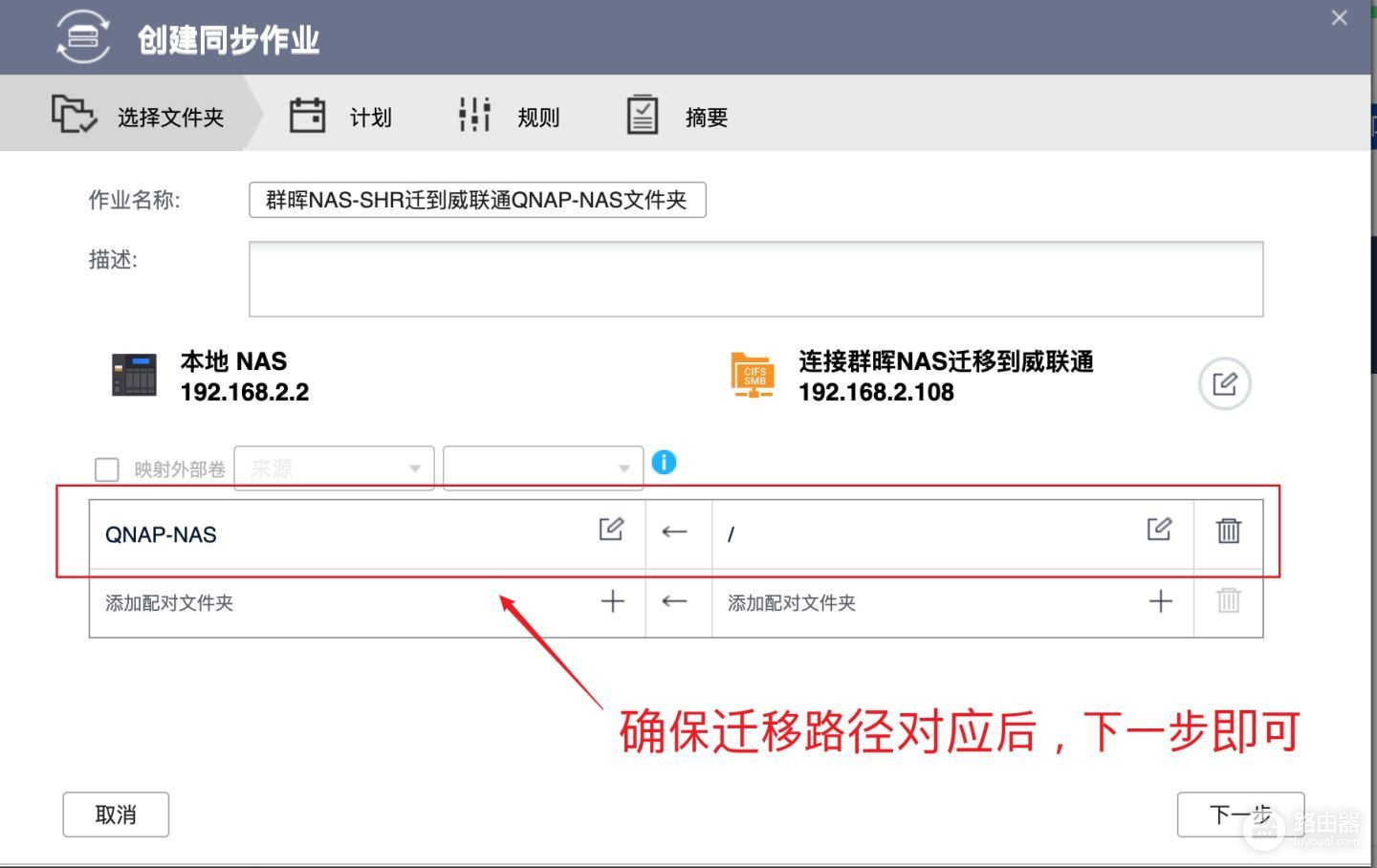
可以设置定时任务,我是一次性进行数据迁移,迁移完成后这台威联通将做为主力NAS使用,所以选择没有计划,并且把立即同步进行打勾,表示创建完此同步任务后立即开始数据迁移。
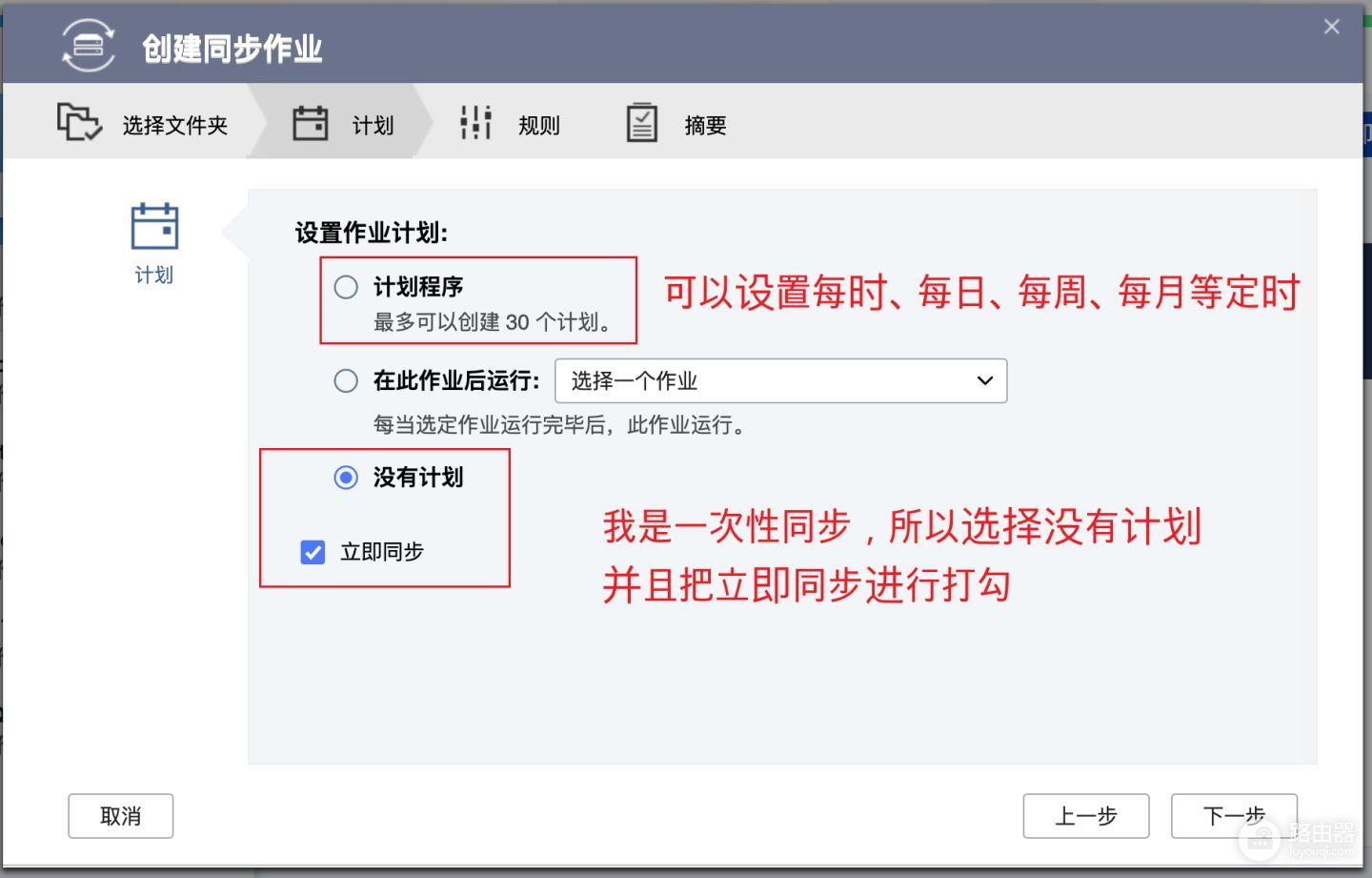
规则处我保持默认,如果你不想把某些特定文件夹或特定后缀的文件也同步进来,可以进行设置,一般情况下保持默认即可,选择下一步。
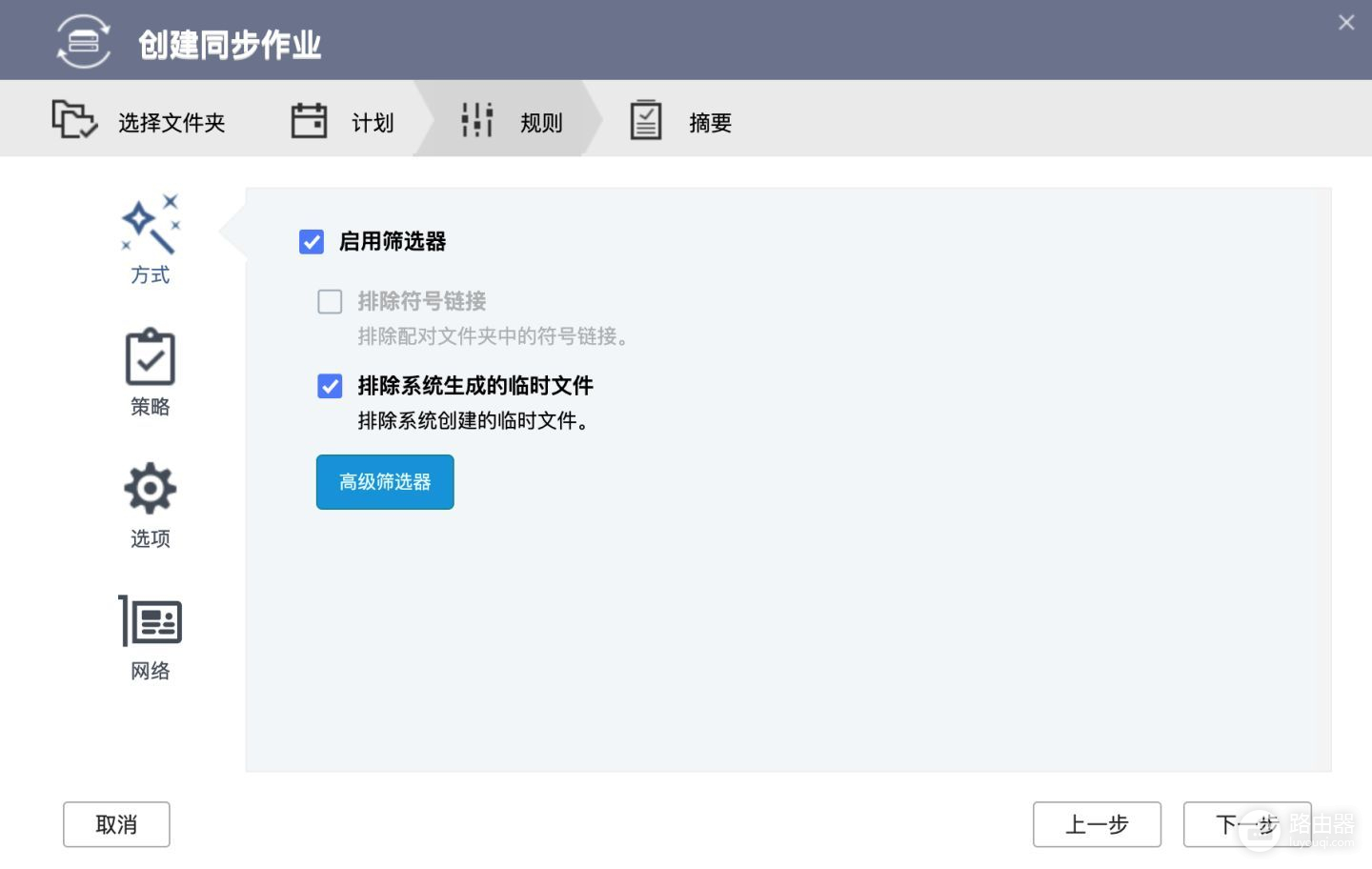
最后是总览,没问题的话点击创建即可。
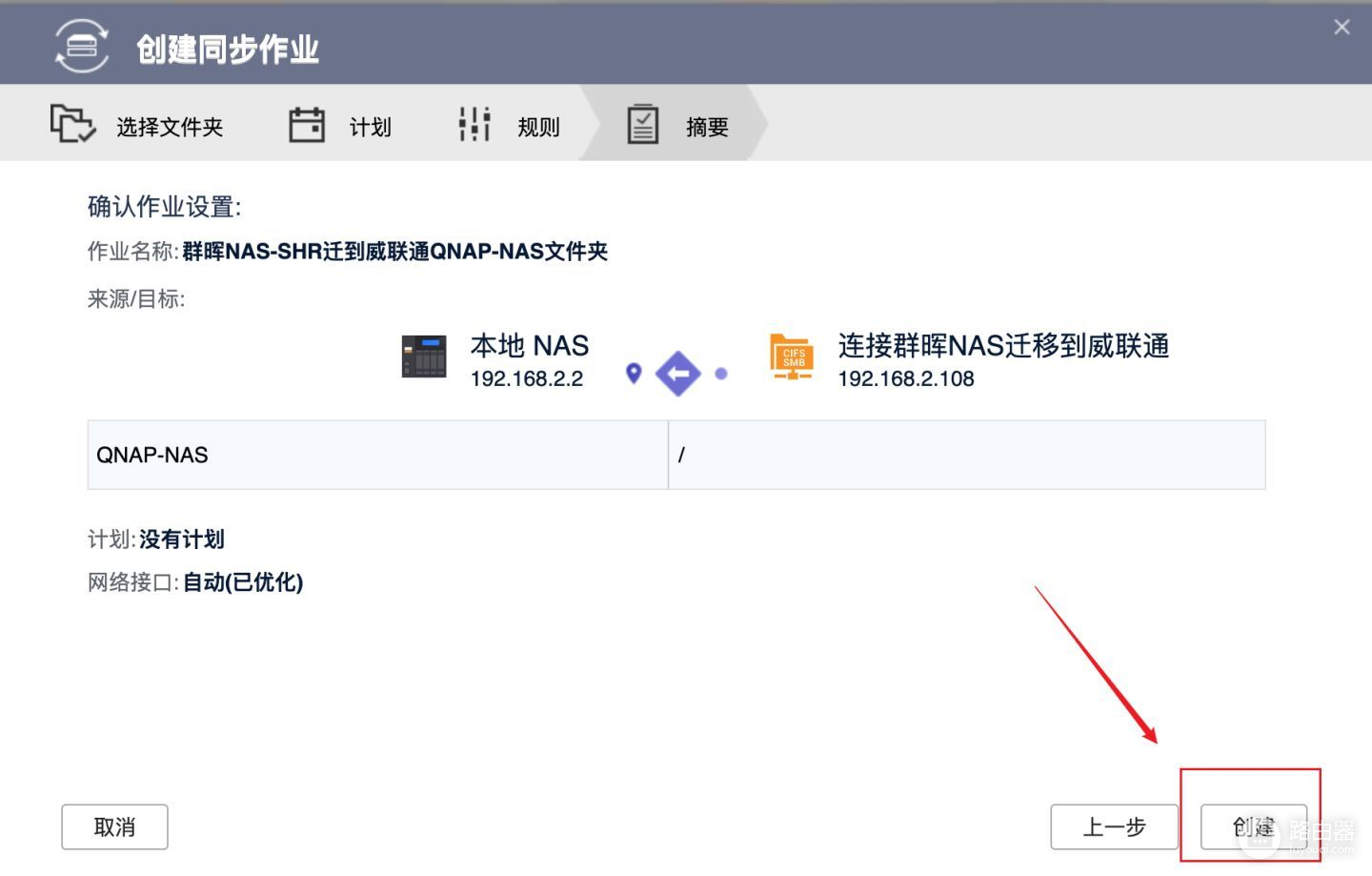
创建完成后,如果在前面没有勾选立即同步,可以点下图2处的立即同步开始数据迁移。
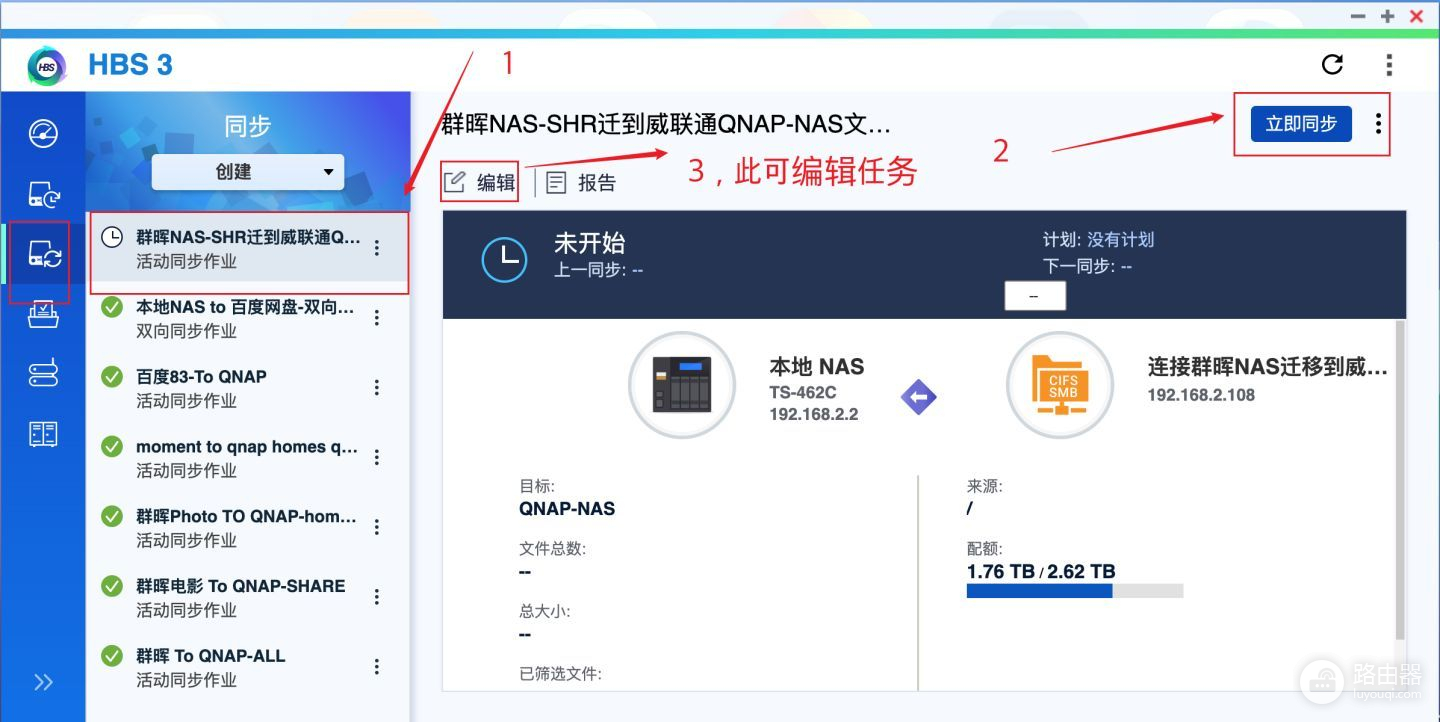
而后会显示同步进度,同步时长取决于数据大小,因为我两台NAS都在局域网内,所以可以跑满群晖的千兆读写,即同步速度有100MB左右的速度。
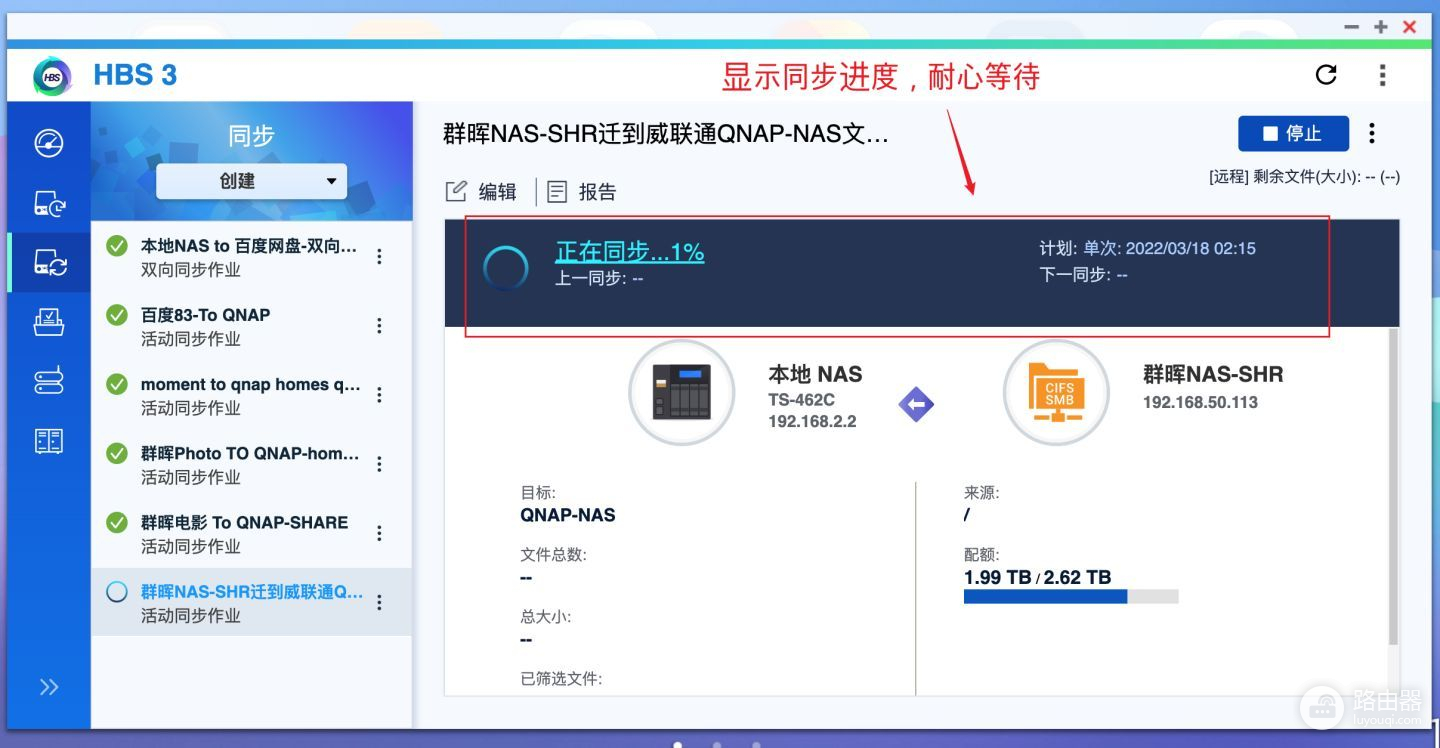
经历了漫长等待,进度条提示完成后,通过文件总管查看,发现数据一致了,说明这个文件夹成功进行了数据迁移。
当然,前面我使用的是CIFS/SMB协议,你也可以使用Rsync协议进行同步,都是可以的,条条大路通罗马。
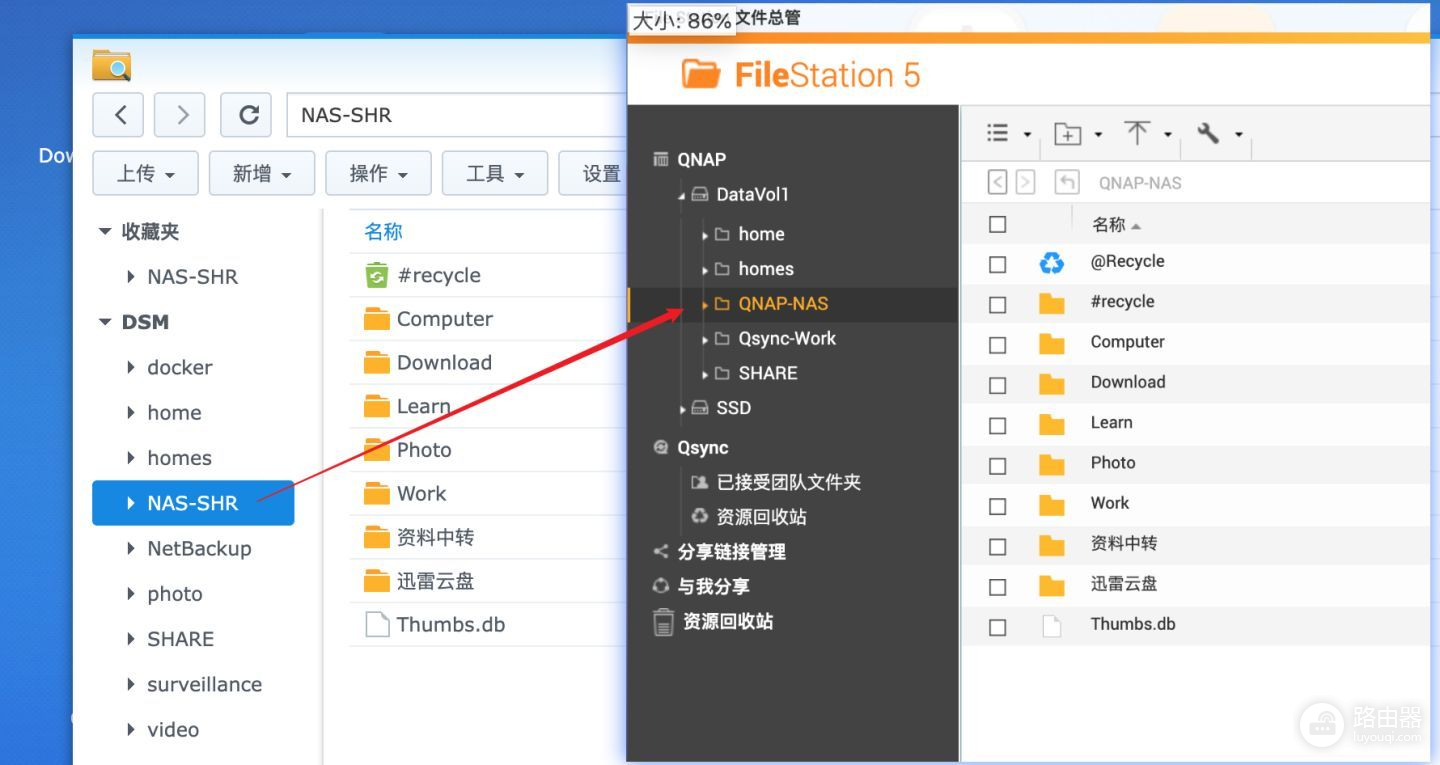
而后我又创建了其它几个同步任务,将群晖中其它一些盘的零碎资料给全部同步到威联通NAS中了,但有个问题,使用群晖Moment同步的相片,如何同步到威联通NAS中,并且可以让威联通NAS正确识别相片时间线呢?下面来说说相册同步问题,并且,如果你在群晖中有多用户进行相册备份,如何进行多用户相册分配呢,希望以下做法可以给大家参考下。
解决相册备份多用户问题
使用群晖NAS时,除了我自己使用Moment进行相片备份外,我也给家人分配了独立账号进行相片备份,这样各自登录自己账号后,会自动同步到各自账户下的文件夹中,不会有冲突,Moment中已备份的相片也有时间线了,那如何把这些相片无损迁移过来呢?下面实操起来。
一开始,我是开启家目录,然后将群晖相册迁移到家目录下的个人用户文件夹中,但权限有问题,导致不行,后来发现威联通官网对此有说明,继而使用了下面方法。
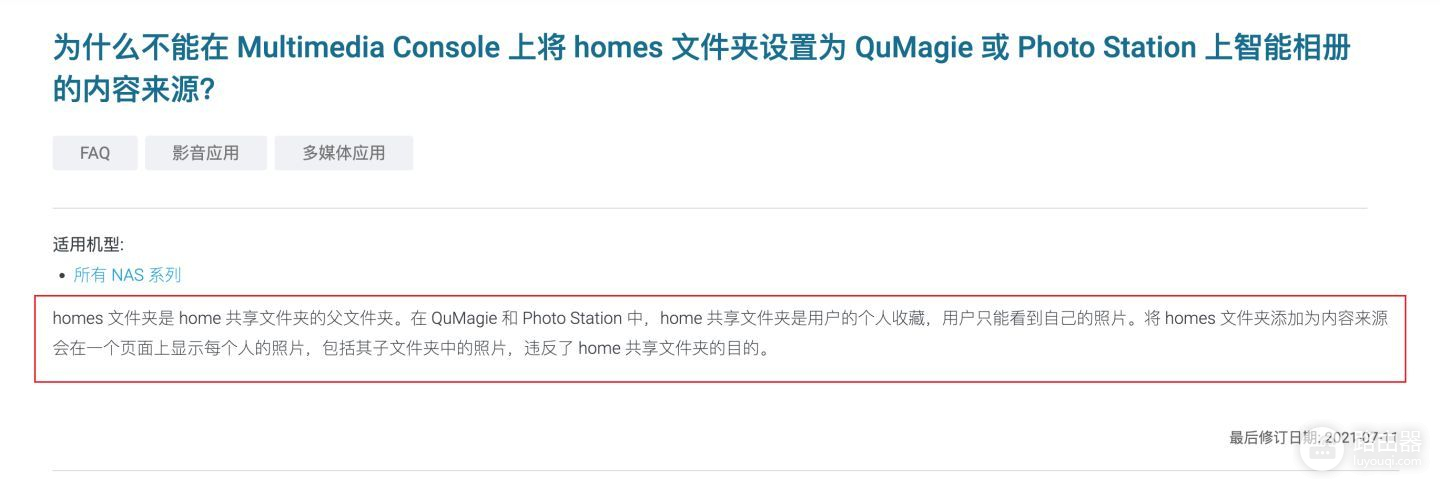
打开文件夹高级权限,控制台-权限-共享文件夹-高级权限处,将启用高级文件夹权限打勾,应用即可。
这一步打开后,可能设置某文件夹的访问权限,将文件夹权限单独分配给某用户,使用在相片备份上,可以在多账号情况下进行隔离。
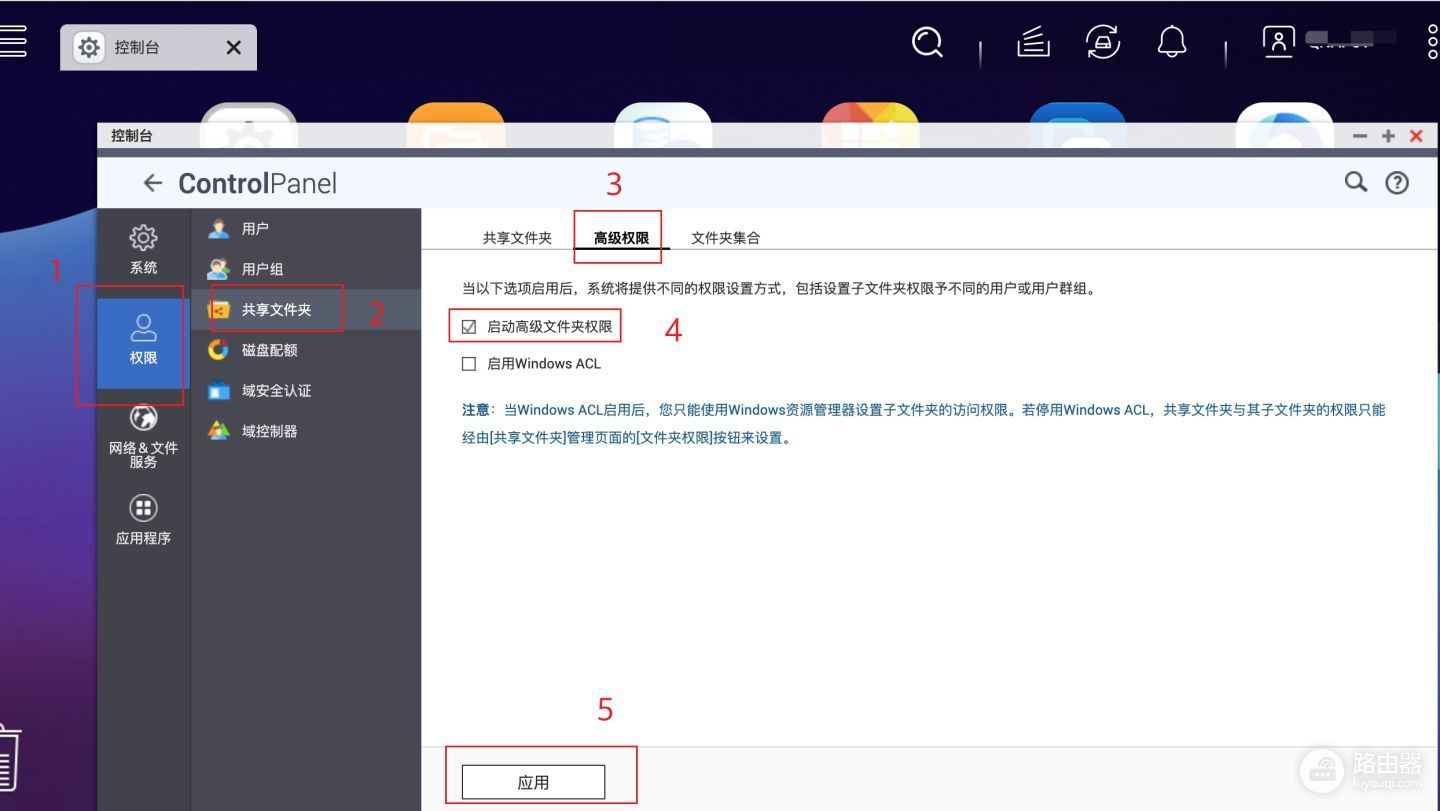
如果是家人都有独立帐户进行相片备份,一样再次打开控制台,找到『用户』选项,新建一个用户,比如我给女朋友新建的帐号是chao开头的,我自己的管理员帐户是QNAP开头的,这样,我和女朋友都有独立号可以登录这台NAS,备份相片时也是使用自己的号,互不影响。
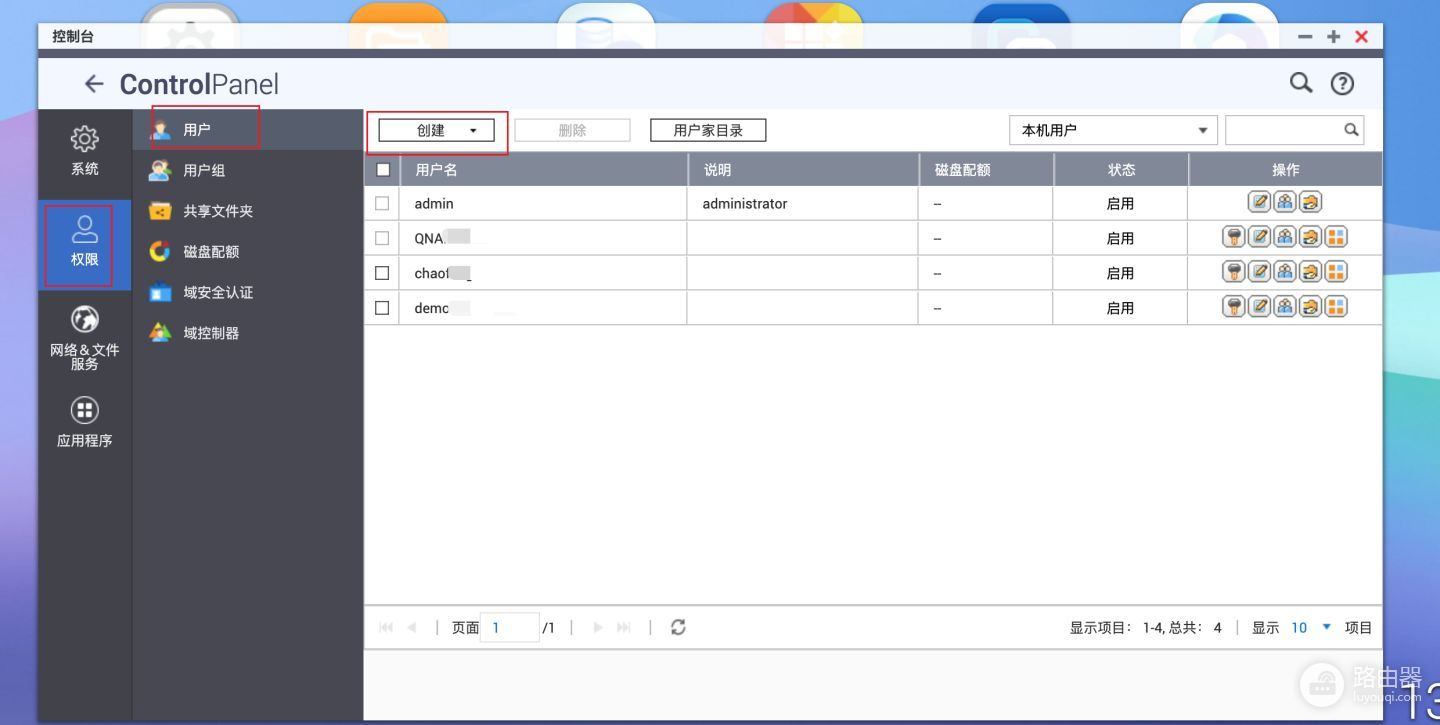
我在打开文件总管,在我存储空间中『创建共享文件夹』,我创建了photo文件夹(文件夹命名随意),photo文件夹将存放所有NAS用户的QuMagie备份的相片文件夹,所以往下拉,设置用户访问处,将分配的所有NAS用户的RW权限都打勾,下一步,我们将在photo文件夹中新建每个用户各自的文件夹,并设置各自的文件夹拥有各自的访问权限,这样大家的相册就不会有冲突了。
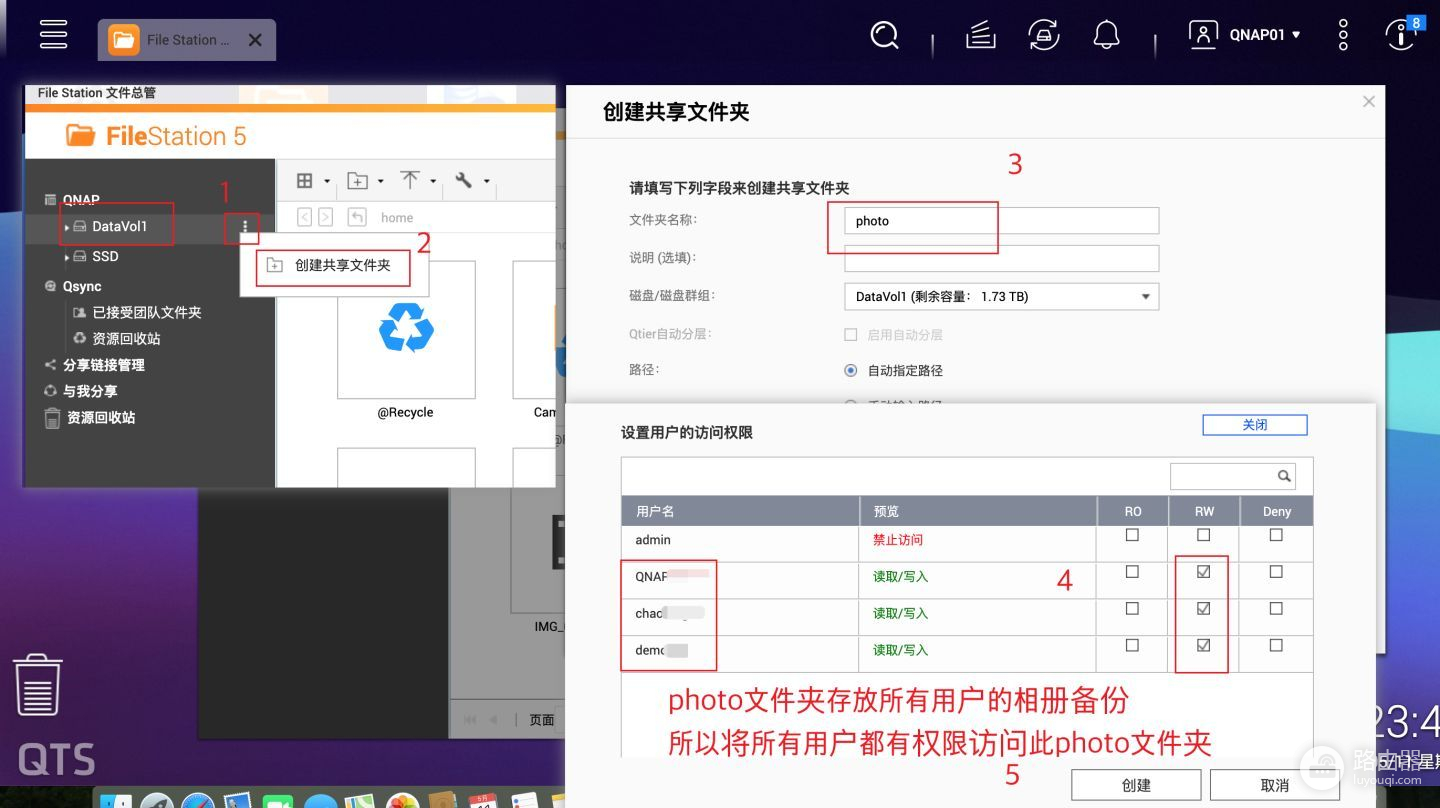
如果是有管理权限的账户,photo下的文件夹,请按下图进行权限设置,qnap开头的账户即我自己用,有管理权限的,点击photo下的qanp文件夹,右键-属性-权限,将可读写权限只分配给qnap开头账户,注意administrators保持默认可读写,所有者就默认设置为当前要赋权的用户账号即可,当前我操作的是QANP账号,所以所有者就也QNAP这个账号。
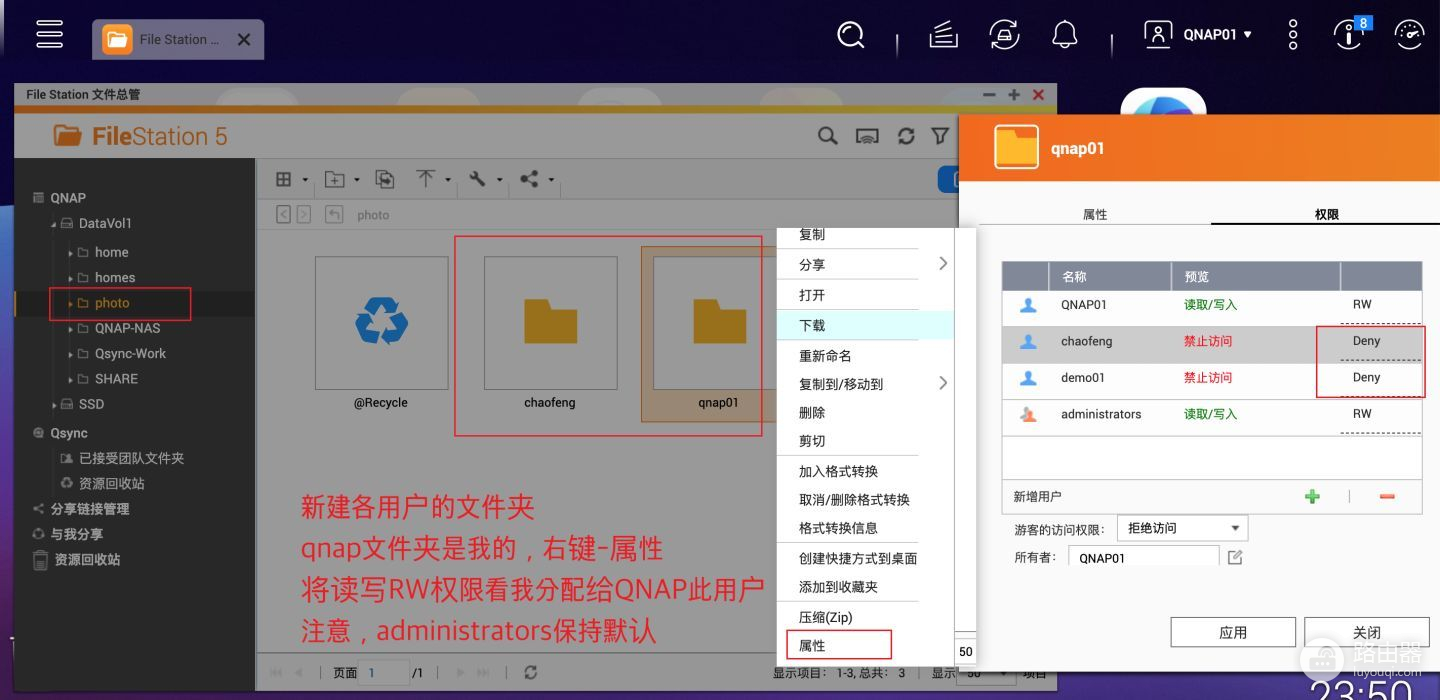
同样的,其它的非管理账户即分配给家人的photo下的文件夹,一样按前面的步骤设置权限,只让此号有读写权限,注意,administrators在家人账户下设置为Deny即可,和上一次管理员账户的administrators有所区别。
以及需要注意,『所有者』选项处点击编辑,将所有者选择为当前赋予权限的此账号,如果这里没设置对,此用户上传相片时,可能在管理员相册中可以看到此用户上传的相片,这个是重点。
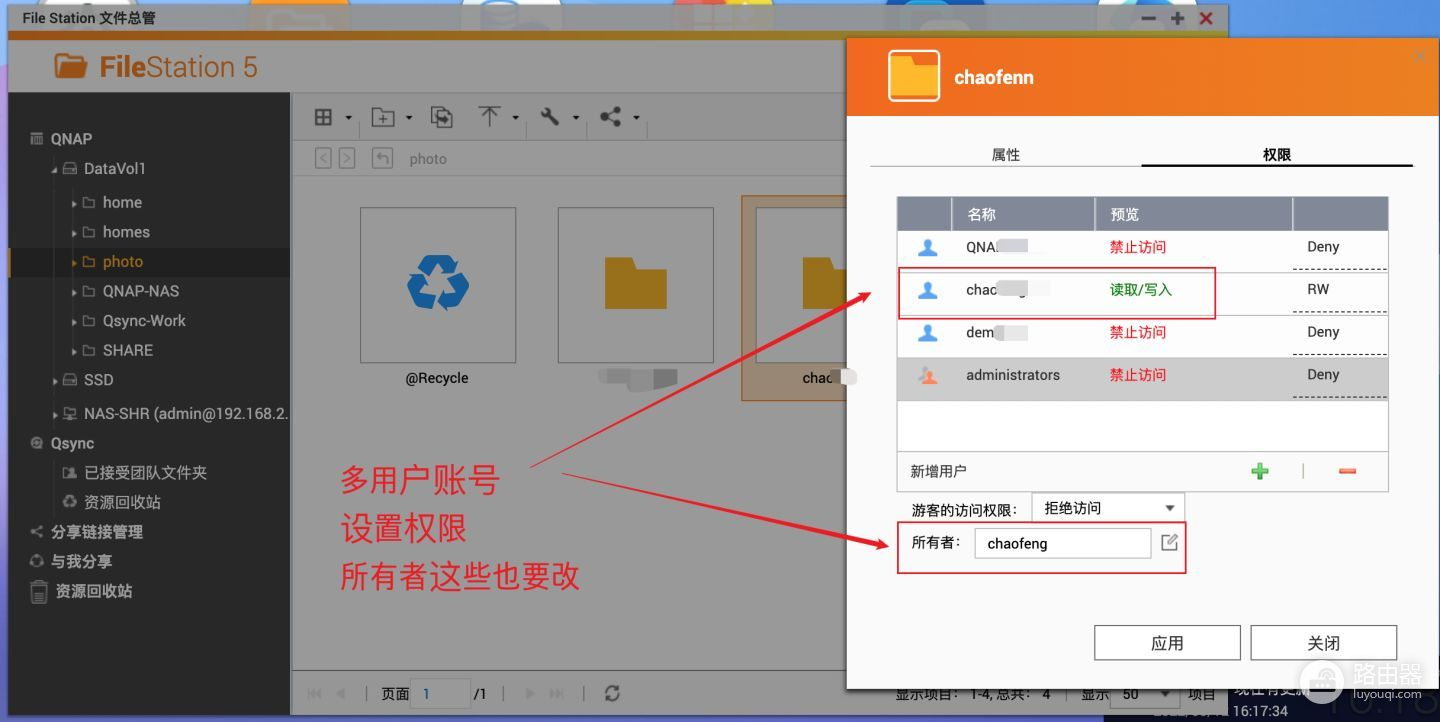
然后打开Multimedia Console应用程序,选择『内容共享』,找到QuMagie,点击编辑来源,按下图勾选你前面设置的photo共享文件夹,将前面设置好各自权限的文件夹进行打勾,应用即可,就完成了多用户相册备份且不冲突的设置。
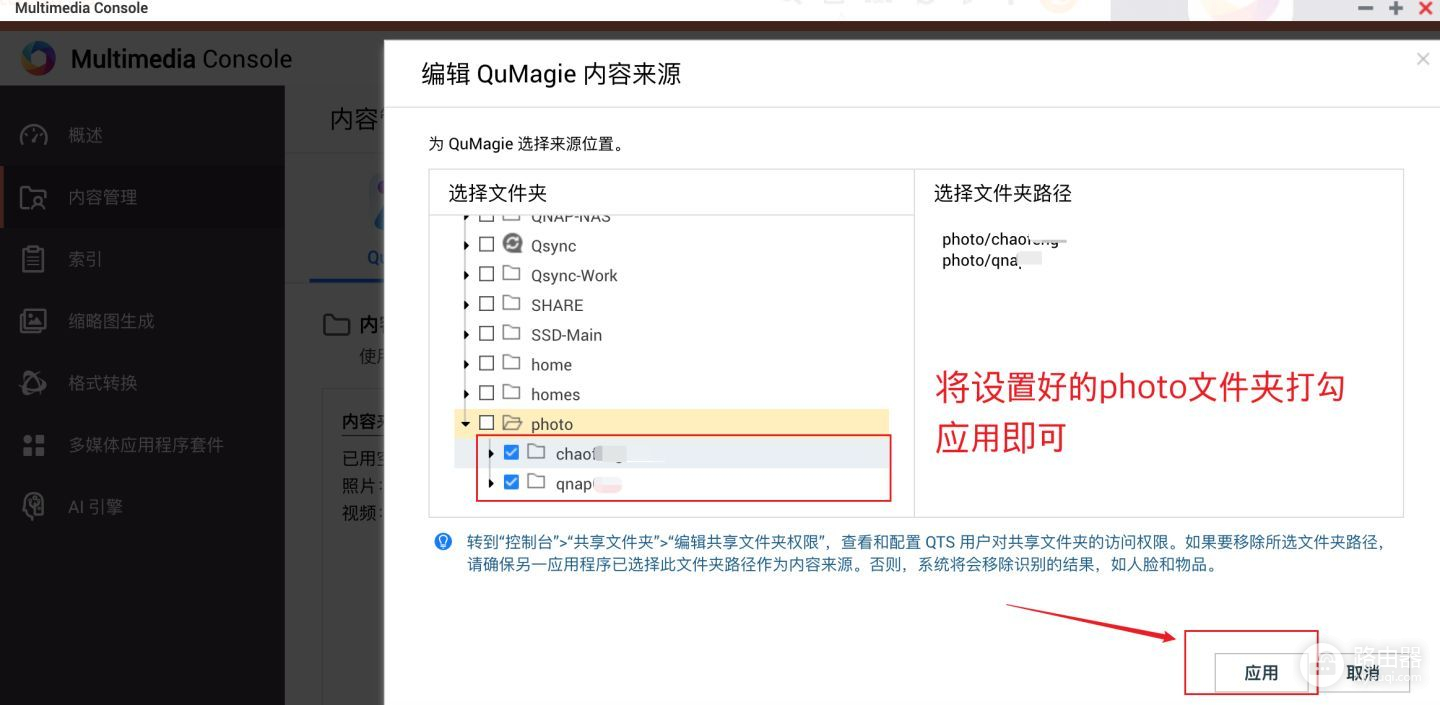
然后各自在QuMagei软件中登录各自的账号进行相片备份就好了,上传相片时,也会默认让你选择上传到哪个文件夹。
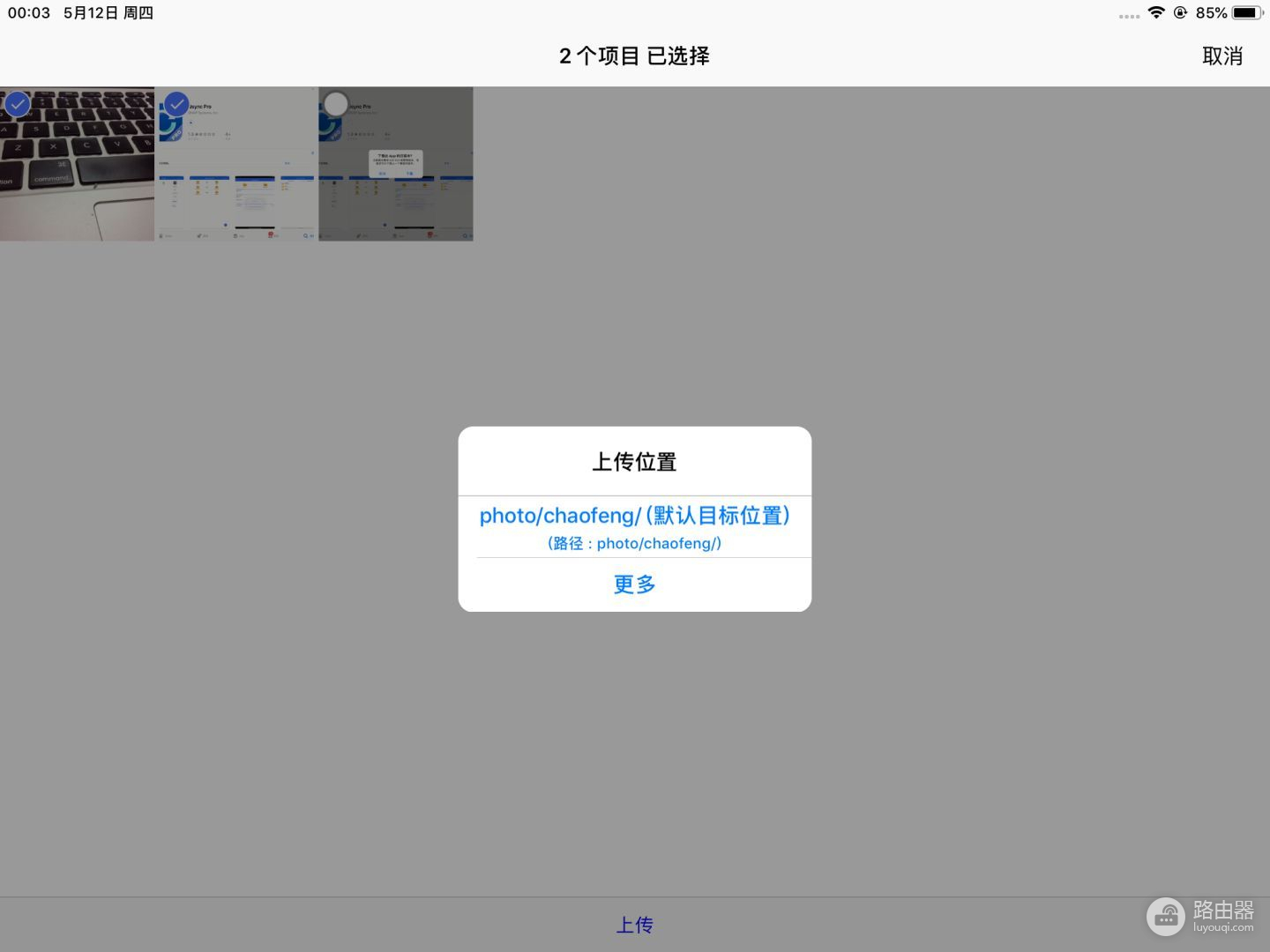
或者最好是打开QuMagei软件,找到设置-备份,在文件夹中选择为你设置的phot下的文件夹即可,这样,自动备份的相片就会上传到这个位置,注意,此目的地文件夹要选正确,不然你选了个没有读写权限的,就会上传失败,建议大家在正式开启自动备份前都设置一下此选项。
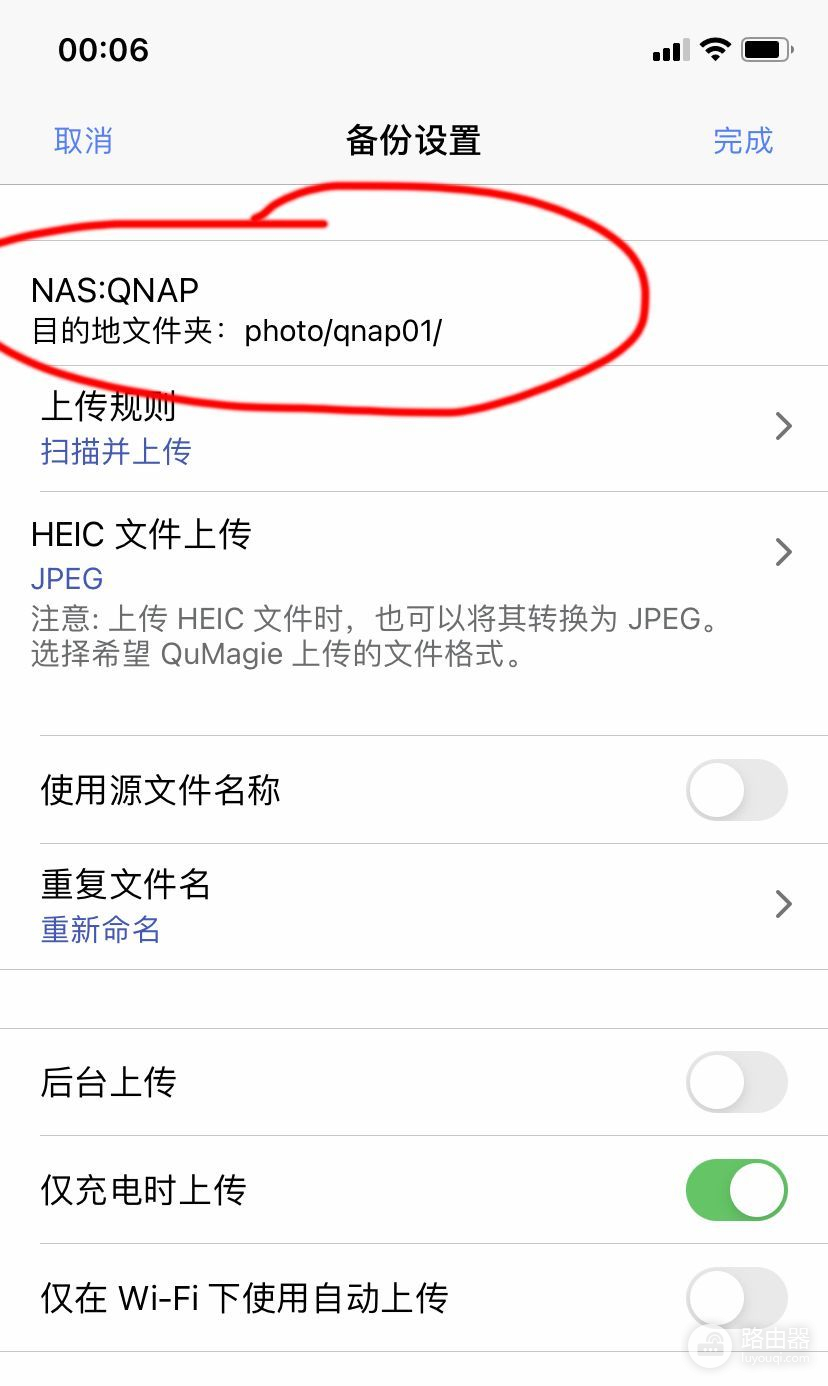
设置了各自照片备份文件夹,剩下的就很简单了,使用前面的HBS 3同步功能,将群晖中各自的相片文件夹迁移到现在目前设置好权限的photo文件夹下,即可正常识别和使用了,多用户使用也互不干扰了。
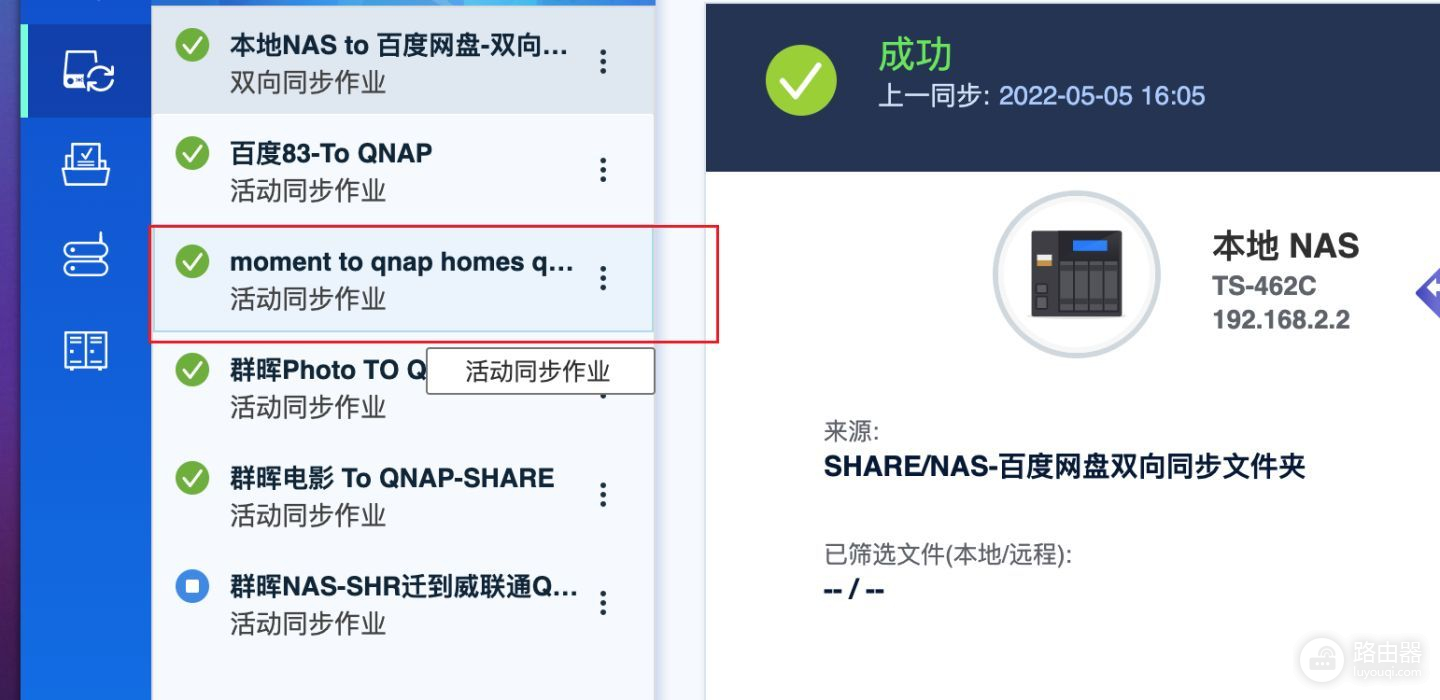
后续,如果想编辑其它用户下的photo文件夹,需要使用此账户的账密登录后才可以进行photo文件夹删除、查看等操作,此处需要注意下,总之就是想对哪个账号的相片文件夹进行管理,请使用此账号登录NAS的后台即可进行管理。
或者可以直接新建一级文件夹用于各用户相片备份,每一个用户单独新建一个相册备份文件夹,并且按前面方法给各自文件夹分配权限,不用像前面一样在同一目录下进行子文件夹权限分配,随机应变。
其它迁移方案之挂载互拷、中转
前面在确定迁移数据方案时已经分析和测试过了,如使用一台电脑相互挂载两台电脑进行互拷,速度折半不说,还容易误触引起复制失败,所以建议使用上方演示的HBS 3或使用下方介绍的HybridMount进行数据迁移。
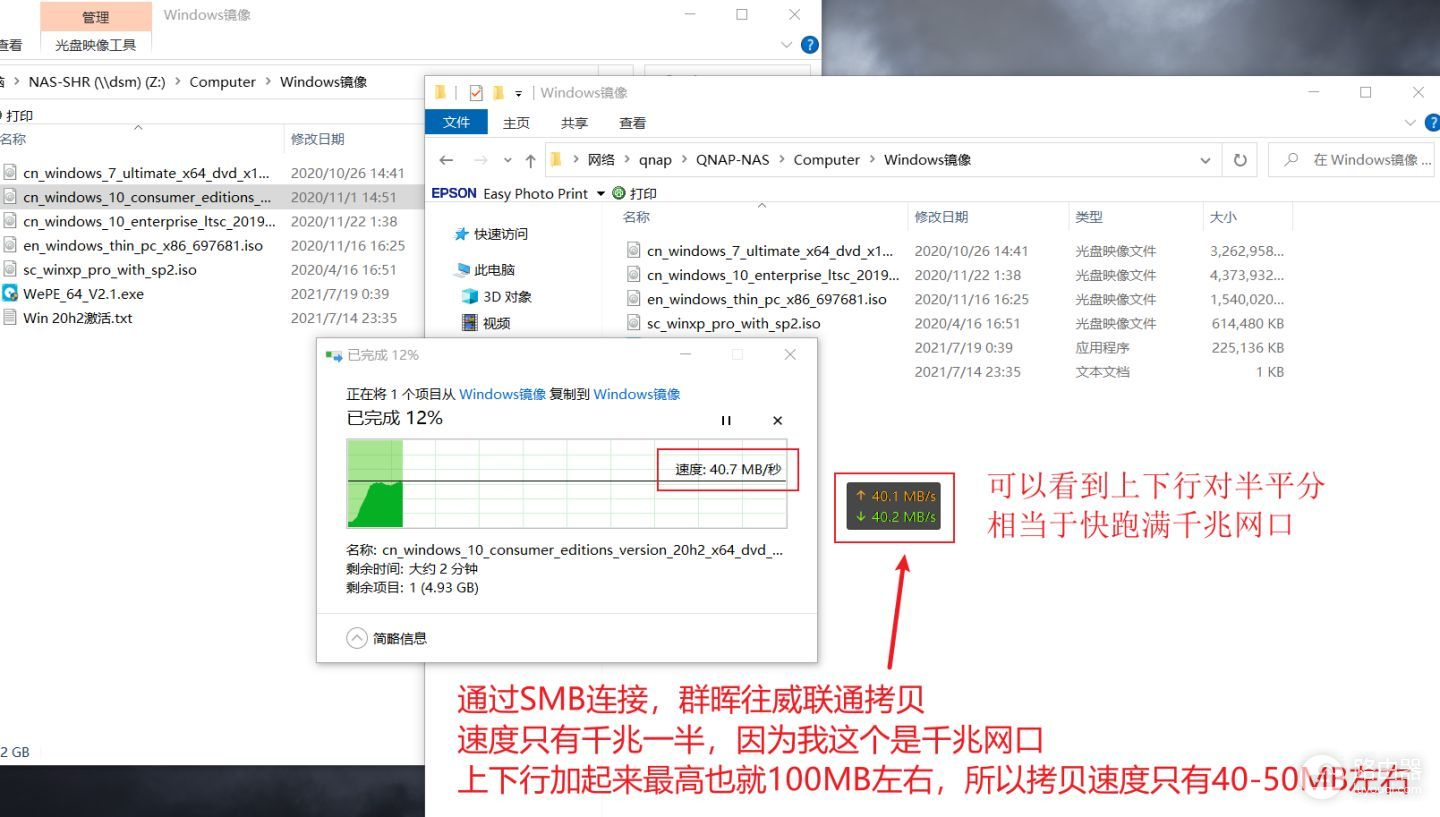
如果新NAS想要使用旧NAS的盘,且NAS品牌不同,硬盘初始化会涉及格式化问题,所以大家可以选择通过中转的存储介质进行数据迁移。

其它迁移方案之HybridMount
首先安装威联通HybridMount应用程序,一样在App Center中搜索安装即可。
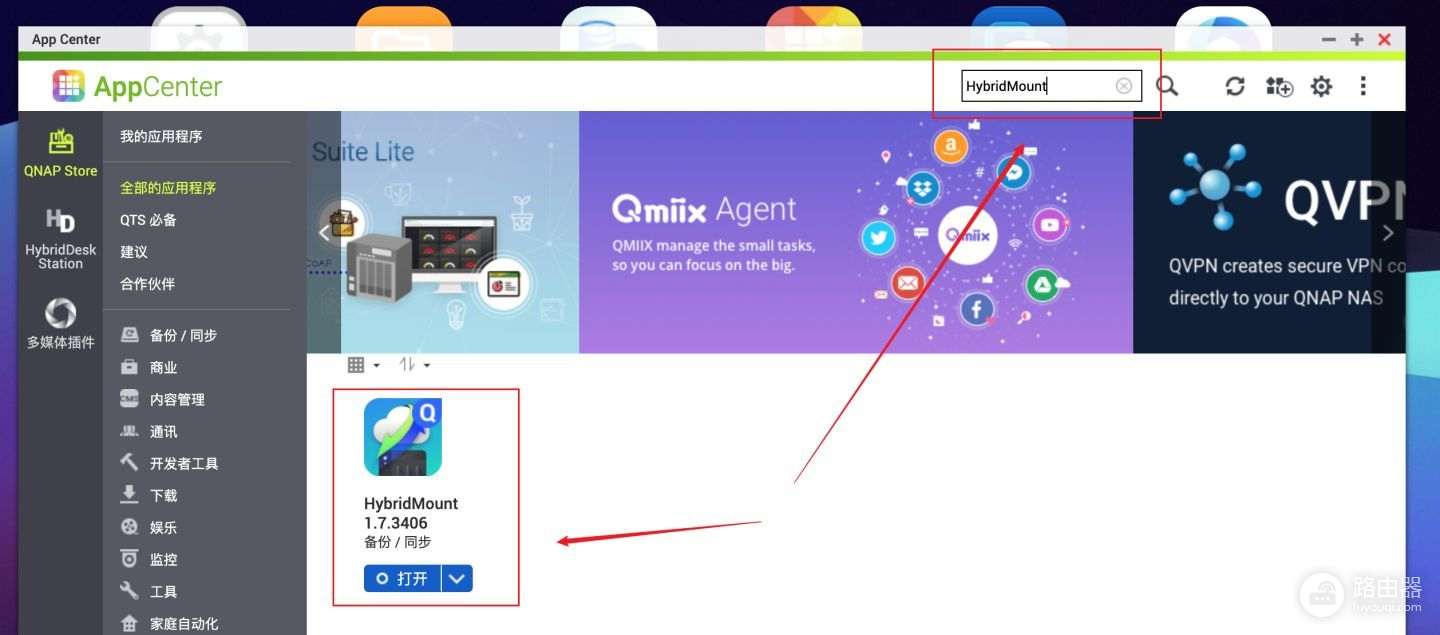
打开后点击『创建远程装载』-『创建网络磁盘装载』,选择远程设置,IP处输入迁移数据源NAS的IP地址,协议选择CIFS/SMB,输入迁移源NAS的登录账密,选择文件夹,创建即可成功挂载这台NAS到威联通上。
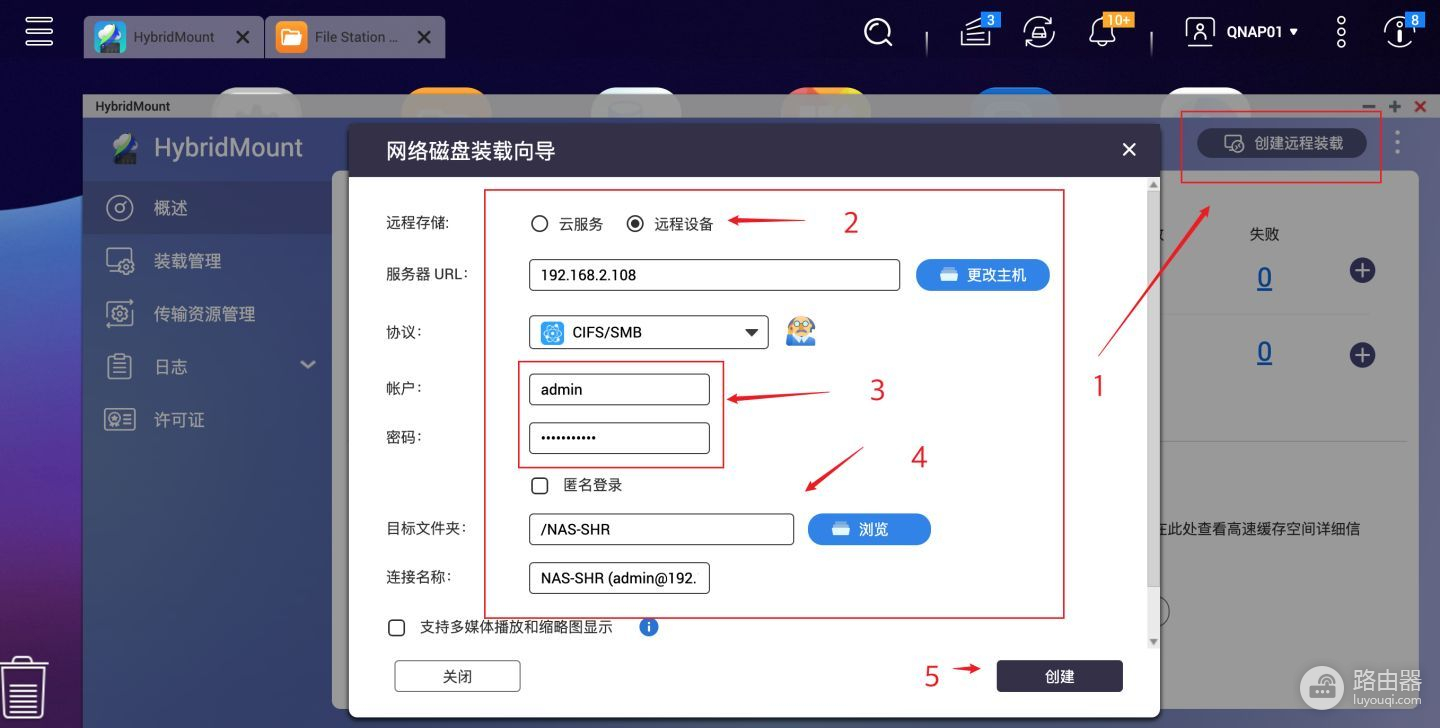
挂载成功后打开File Station文件总管,查看左侧显示被挂载的NAS,可以进行文件或文件夹拷贝,就可以将数据从远程挂载的NAS迁移到本地威联通NAS之中,相比这下,是不是HybridMount更简单呢哈哈,并且速度也是和HBS 3一样可以满速拷贝。
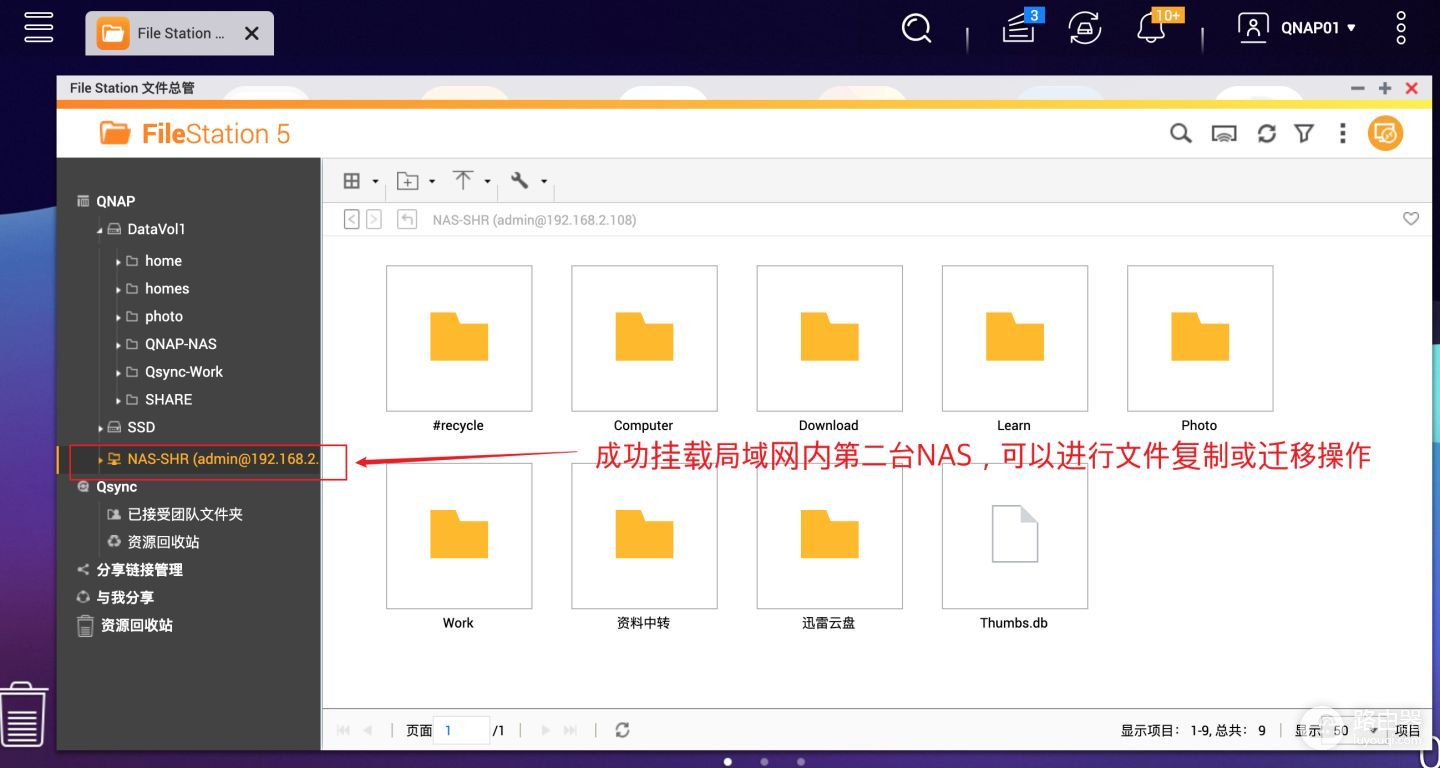
但一开始我就喜欢了HBS 3的强大功能,HybridMount的挂载功能是在迁移完成后才发现其实更加方便的,但条条大路通罗马,目的达到就好了。
其实相比之下,HBS 3功能更强大,不止可以在同品牌NAS间传输数据,也可以在不同品牌NAS间使用SMB、FTP、Rsync等协议进行数据传输,并且同步是后台进行,可以随时对任务进行启停,如果只是单纯一次性迁移数据,使用HybridMount挂载后复制、迁移数据确实方便,但如果是偶尔要定期从某NAS中进行数据同步或拉取,那HBS 3的任务形式更加方便快捷,毕竟点击开始就可以后台无缝运行了,具体使用哪种进行数据迁移,请各位看自己的具体迁移需求吧,适合自己的才是最好的。
结尾的结尾
由黑群到使用威联通,到最后决定使用威联通462C当主力NAS使用,继而有了数据迁移需求,所以本篇就分享了我是如何把群晖中的数据全盘迁移到威联通NAS之中的,希望给有数据迁移需求的小伙伴们参考。

其实比较麻烦的步骤是在迁移群晖相册这一步,一开始,我是将群晖相册文件夹迁移到了威联通的家目录下的个人文件夹中,虽然可正确识别,但是权限有问题,官网也给出了答案。
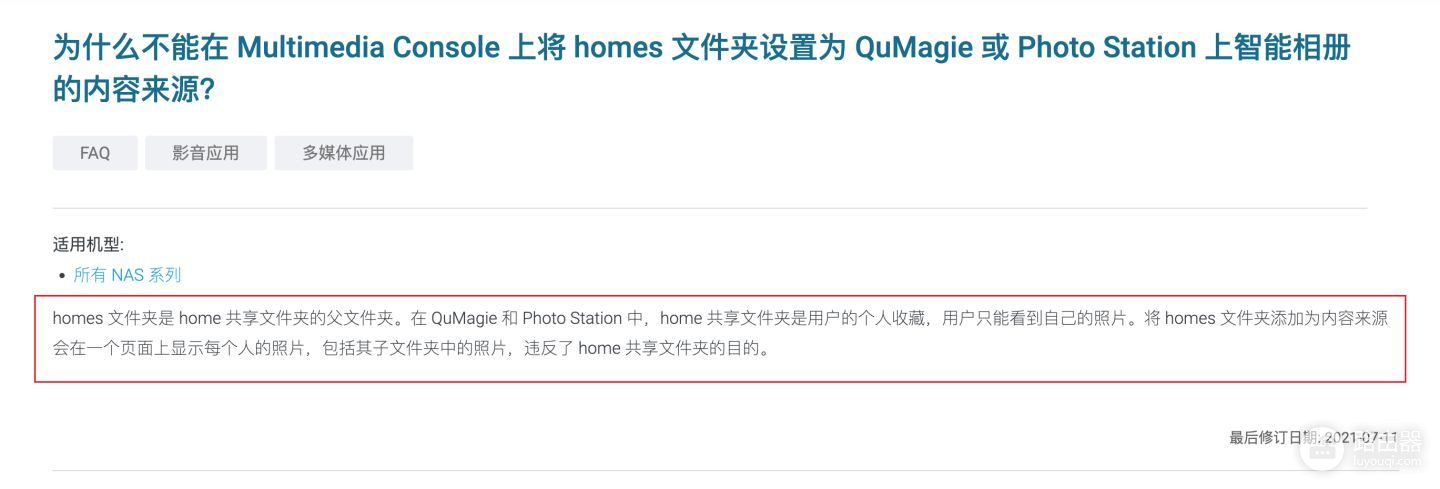
最后还是按前面演示的方法新建了独立photo文件夹来进行多用户相册备份,并建立各自的子文件夹进行权限分配,做到相册备份互不干扰,可能大神们会有更好的方法,不妨评论区交流,如有不对请指正。
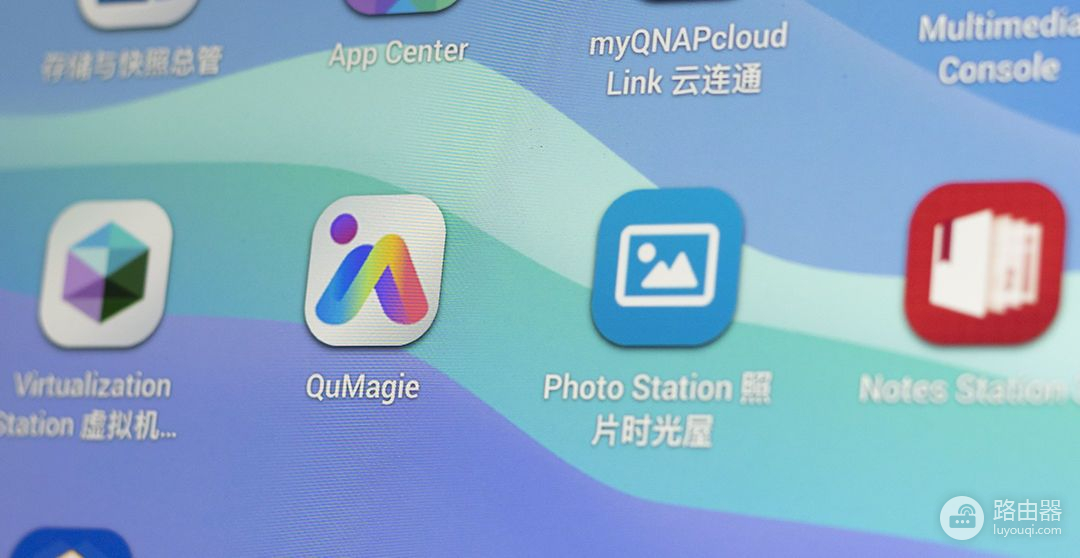
QuMagie
通过前面演示,细心的朋友可以发现,NAS之间的连接可以通过各种通用协议、如CIFS/SMB、FTP、Rsync等,比如你想把linux系统中的资料迁移到威联通,那可以开启linux的FTP,通过HBS 3的同步功能,连接协议选择FTP即可进行迁移,只要两者之间有共同的连接协议都可以进行数据同步或迁移,随机应变,那任何机器之间的数据迁移相信都是可以的。
码字不易,没关注的朋友请点波关注,或留下个赞也是极好的,感谢各位。














